Зміст

Додаток WhatsApp, що надає можливість безкоштовного текстового, голосового і відео спілкування, володіє досить високою популярністю по всьому світу. І без того величезна користувальницька аудиторія постійно поповнюється новачками, які не знають, як в даному месенджері вирішити ту чи іншу задачу. У нашій сьогоднішній статті ми розповімо про те, як додати і/або видалити контакт в адресній книзі ВатсАп на мобільних пристроях з Android і iOS , а також на персональних комп'ютерах з Windows .
Android
Володарі мобільних девайсів, що працюють під управлінням операційної системи Android, будь то смартфони або планшети, можуть додати новий контакт в WhatsApp трьома різними способами. Хоча два з них, скоріше, є різновидом одного і того ж алгоритму дій. Безпосередньо видалення з адресної книги здійснюється ще простіше, що не дивно. Розповімо про все більш детально.

Додаємо контакти в WhatsApp для Android
Адресна книга, яка доступна в андроїд-версії Програми ВотсАп , насправді лише синхронізує і відображає контакти, які зберігаються або в пам'яті телефону, або в облікового запису Google. Якраз в ці "місця" і можна додати дані нового користувача – його ім'я та номер мобільного.
Спосіб 1: Адресна книга Android
На абсолютно кожному смартфоні з андроїд є встановлене додаток»контакти" . Це може бути фірмове рішення від Google або те, що інтегрував в середу ОС виробник пристрою, в нашому випадку це не грає особливої ролі. Головне, що саме у вбудованій адресній книзі зберігаються контактні дані з усіх встановлених на пристрої додатків, що підтримують цю функцію. Безпосередньо через неї і можна додати новий контакт в месенджер WhatsApp.
Читайте також: де зберігаються контакти на Android
Примітка: у прикладі нижче використовується смартфон з» чистим " Android 8.1 і, відповідно, стандартний додаток »контакти" . Деякі з показаних елементів можуть відрізнятися зовні або за назвою, тому просто шукайте максимально наближені за змістом і логікою позначення.
- Запустіть додаток»контакти" (важливо: не " Телефон» ), відшукавши його на головному екрані або в меню.
- Натисніть на кнопку додавання нового запису, виконаної у вигляді кола з плюсиком в центрі.
- У відповідні поля введіть ім'я, прізвище (за бажанням) і номер телефону Користувача, контакт якого ви хочете зберегти.
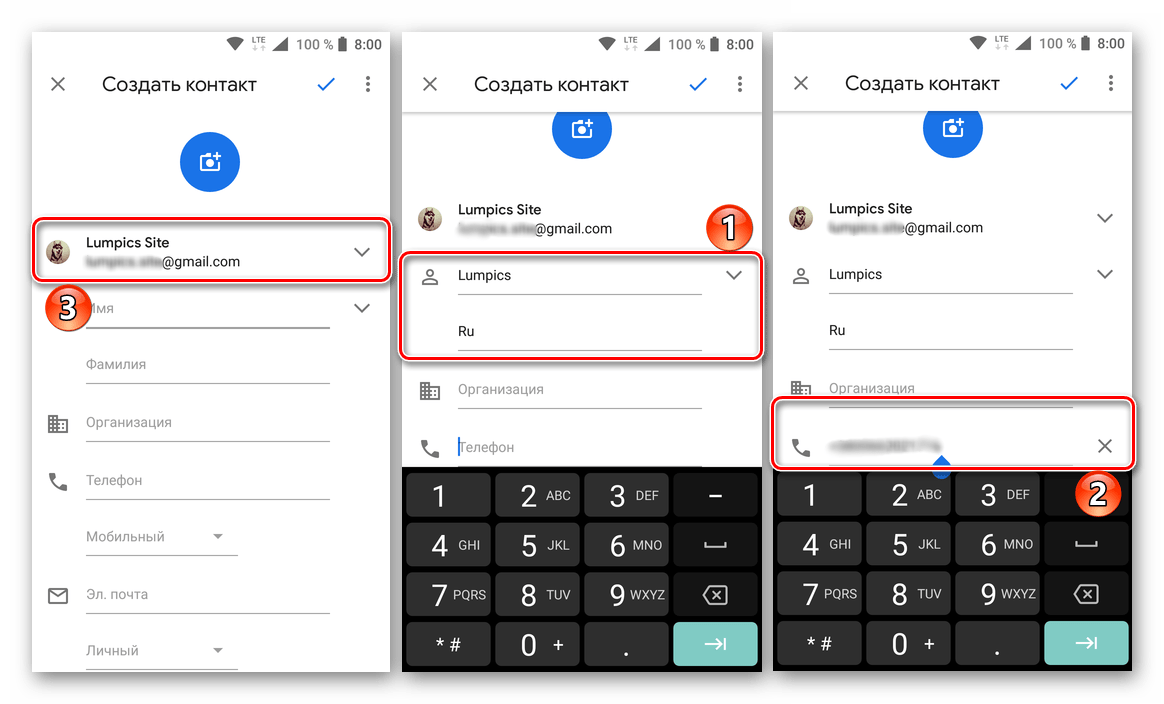
Примітка: над полем »Ім'я" ви можете вибрати те, куди збережеться створювана картка контакту – це може бути одна з облікових записів Google або внутрішня пам'ять пристрою. Другий варіант доступний не для всіх, а перший є найбільш надійним і ефективним.
- Вказавши необхідні відомості, тапніте по розташованої в правому верхньому куті галочці для збереження і переконайтеся в успішному створенні нового запису в адресній книзі.
- Вийдіть з»контакти" і запустіть WhatsApp. У вкладці »чати" , яка відкривається за замовчуванням і є першою в списку, натисніть по розташованої в правому нижньому кутку кнопці додавання нового чату.
- Буде відкрито список контактів вашого Android-пристрої, до якого у ВотсАпа є доступ. Прокрутіть його та знайдіть користувача, контактні дані якого ви щойно зберегли в адресній книзі. Для початку листування просто тапніте по цьому запису.
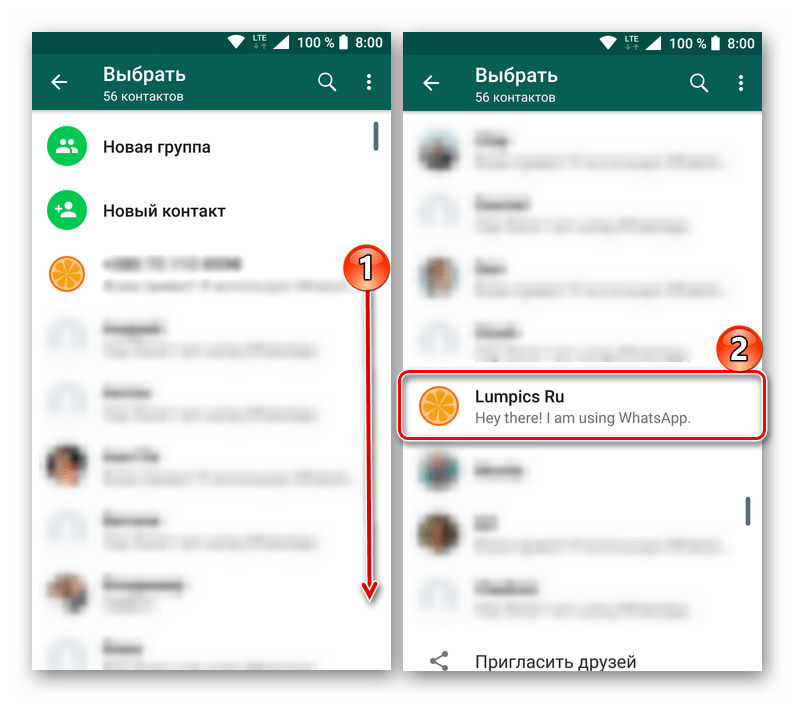
Тепер ви можете надіслати своє повідомлення, ввівши його текст у відповідне поле.
- Додатково: для нормальної роботи WhatsApp необхідний доступ до контактів на пристрої і, якщо такого немає, додаток попросить його надати відразу після натискання на кнопку чату. Для цього натисніть
»далі"
у вікні, що з'явиться із запитом, а потім
" дозволити»
.
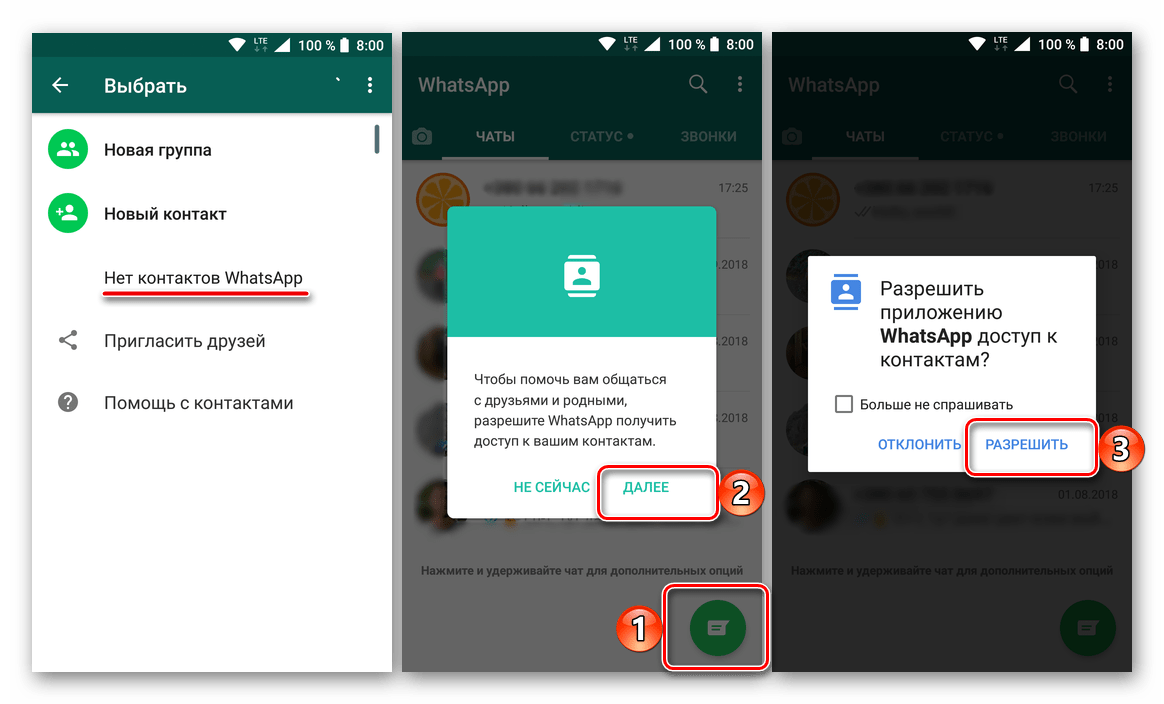
Якщо відповідного запиту не з'явиться, але месенджер все ще не матиме доступу до контактів, його можна надати вручну. Для цього необхідно виконати наступне:
- Відкрити «Налаштування» мобільного пристрою, вибрати пункт »Додатки" , а потім перейти до списку всіх встановлених додатків і відшукати в ньому ВотсАп.
- Тапнуть по найменуванню месенджера в списку і на сторінці з його описом вибрати пункт " дозволи» . Перевести в активне положення перемикач навпроти пункту »контакти" .
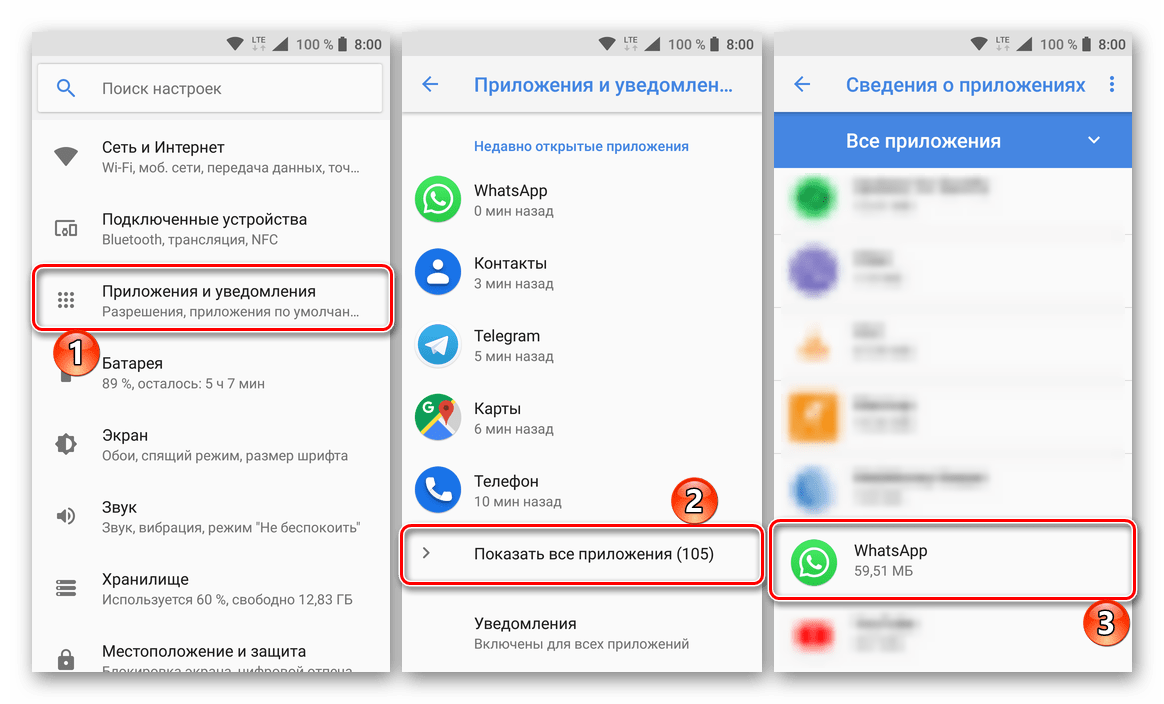
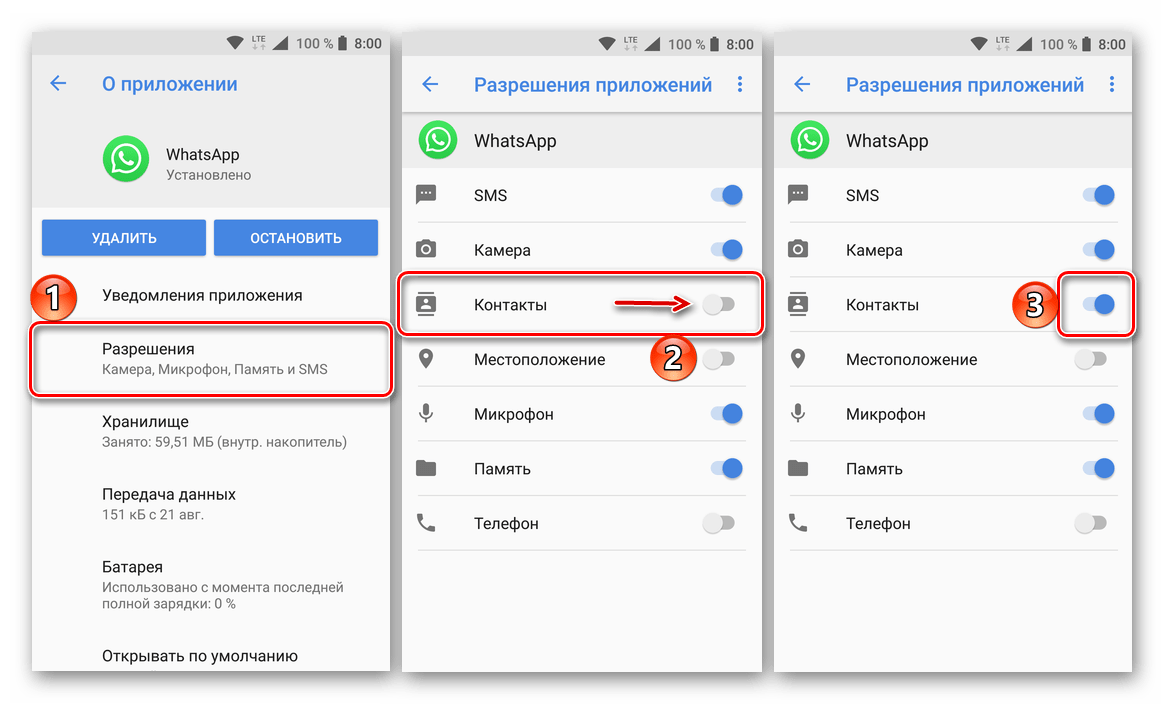
Надавши месенджеру дозвіл на доступ до контактів, ви зможете знайти в його адресній книзі раніше доданого користувача і почати з ним листування.
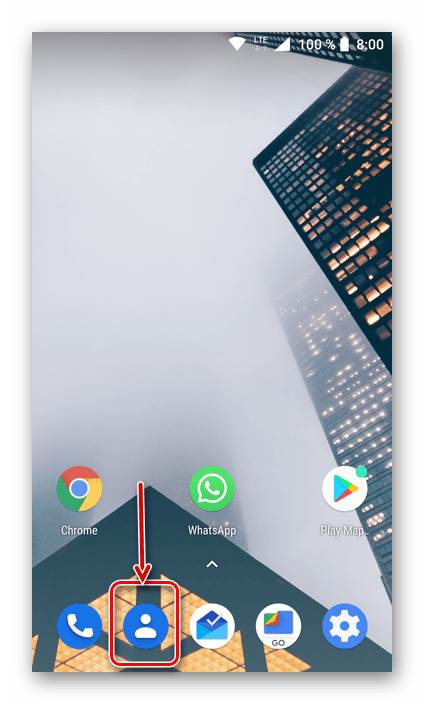
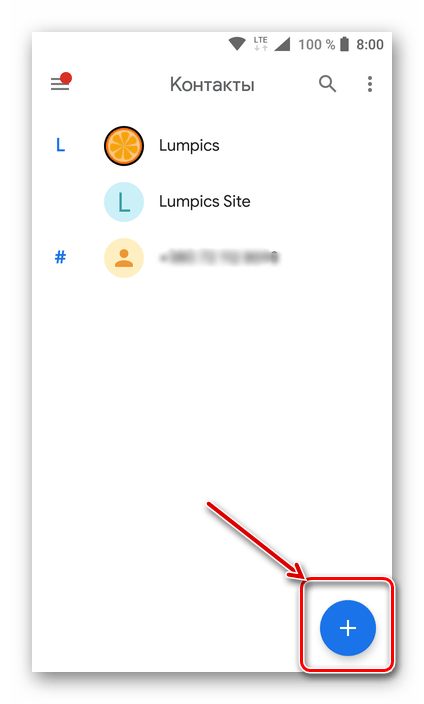
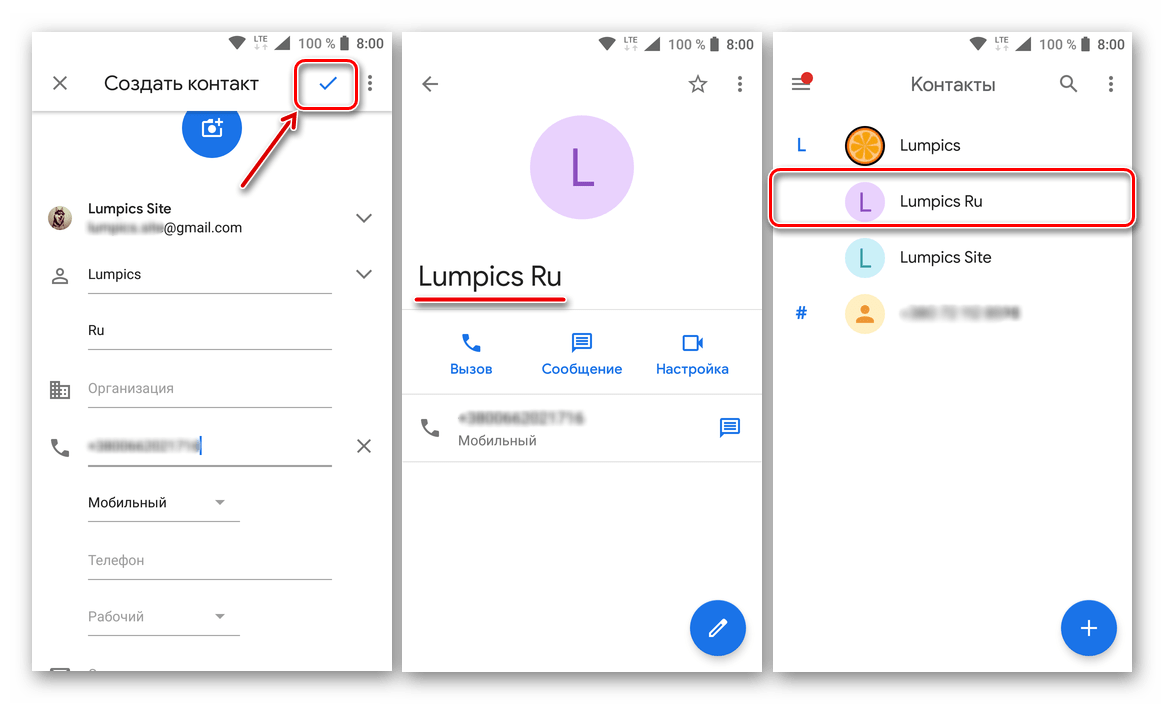
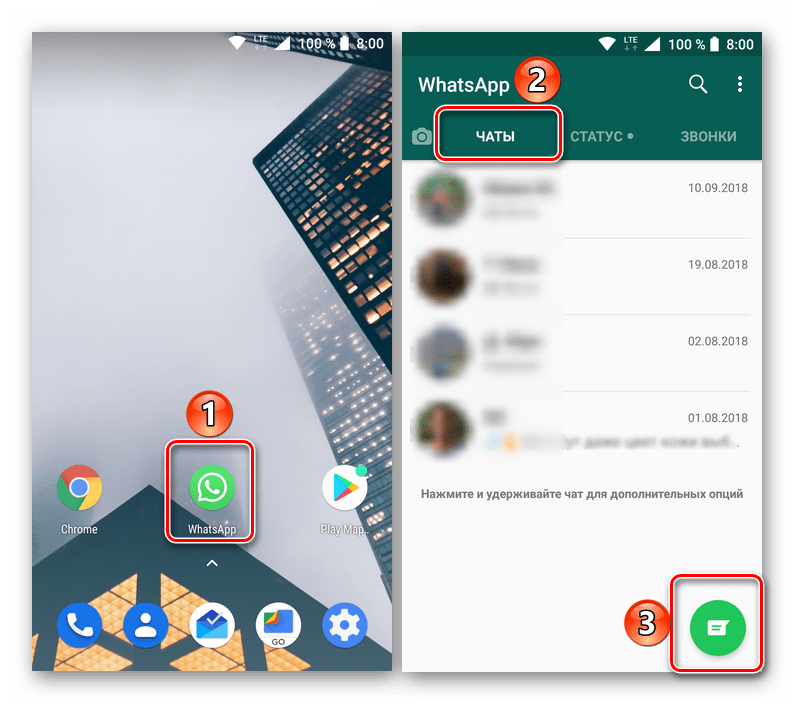
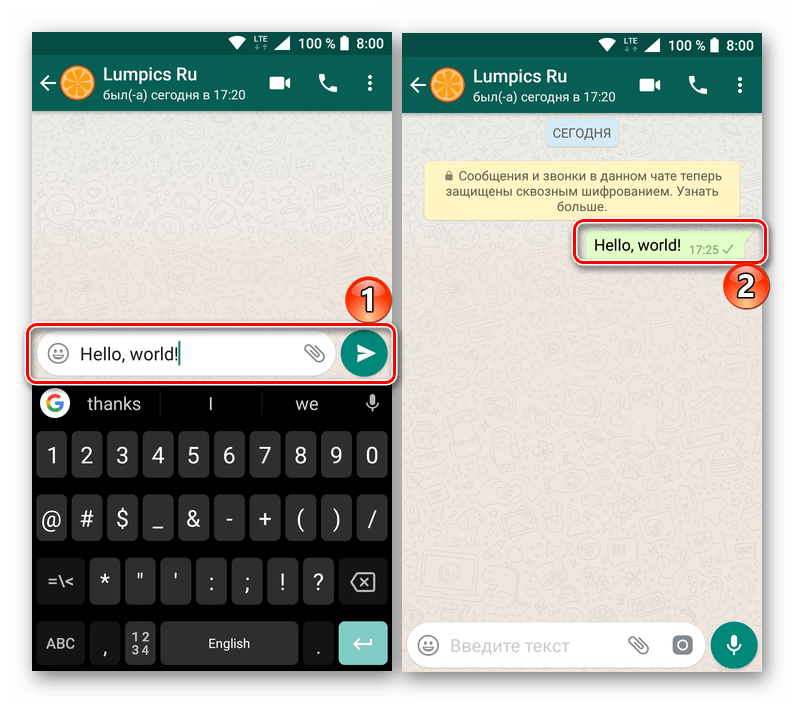
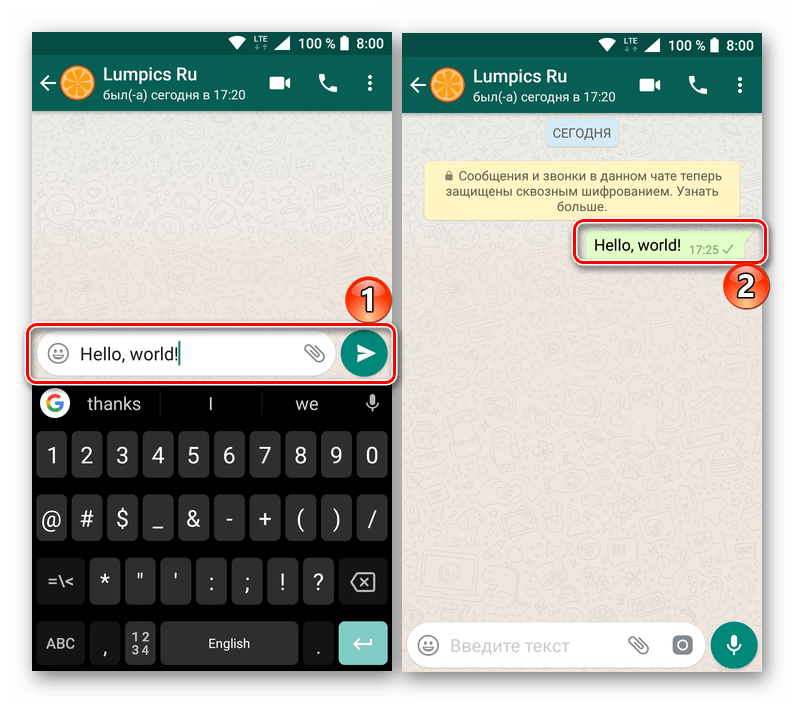
Немає нічого складного в тому, щоб додати новий контакт в WhatsApp. Так як ці записи зберігаються в пам'яті телефону або, що більш переважно, в обліковому записі Google, вони будуть доступні навіть після переустановлення програми. У десктопної версії, яка виступає свого роду дзеркалом мобільного клієнта, ці відомості теж будуть відображатися.
Читайте також: як зберегти контакти на Андроїд
Спосіб 2: засоби месенджера
Додати дані Користувача в адресну книгу можна не тільки через системні»контакти" , але також безпосередньо з самого WhatsApp. Правда, збереження цих відомостей все одно виконується в стандартному для Android додатку – месенджер в даному випадку лише переадресовує до нього. Однак цей спосіб буде досить зручний для користувачів, що використовують більше однієї програми для збереження контактів і / або тих, хто не знає, яке з них є основним. Розглянемо, як це робиться.
- У головному вікні ВотсАп натисніть на кнопку додавання нового чату і виберіть в списку пункт " новий контакт» .
- Як і в попередньому способі, визначте місце для збереження відомостей (обліковий запис Google або пам'ять телефону), вкажіть ім'я та прізвище користувача, а потім введіть його номер. Для збереження тапніте по галочці, розташованої на верхній панелі.
- Новий контакт буде збережений в адресній книзі вашого смартфона, а разом з тим з'явиться і в списку доступних для спілкування користувачів в додатку WhatsApp, звідки і можна почати з ним листування.
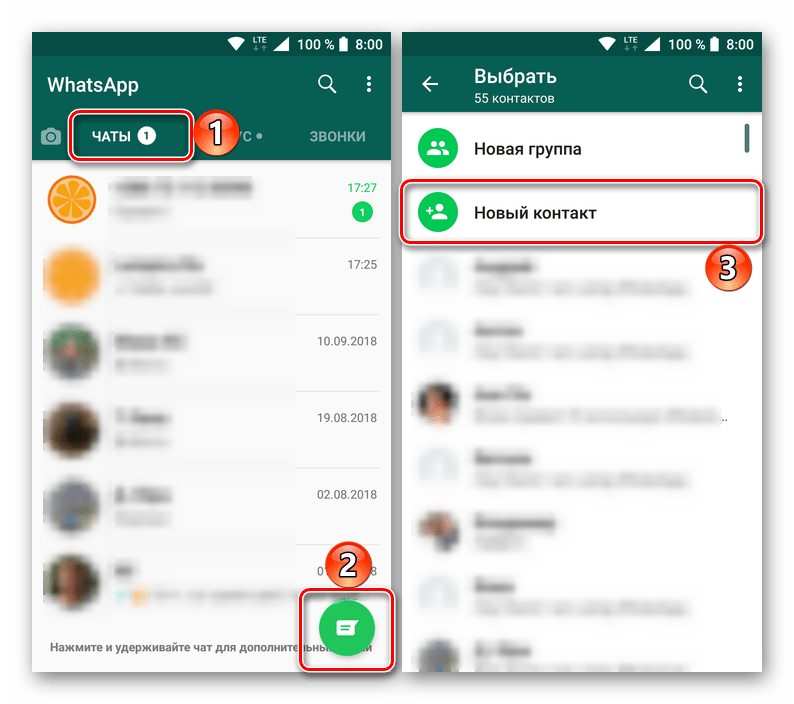
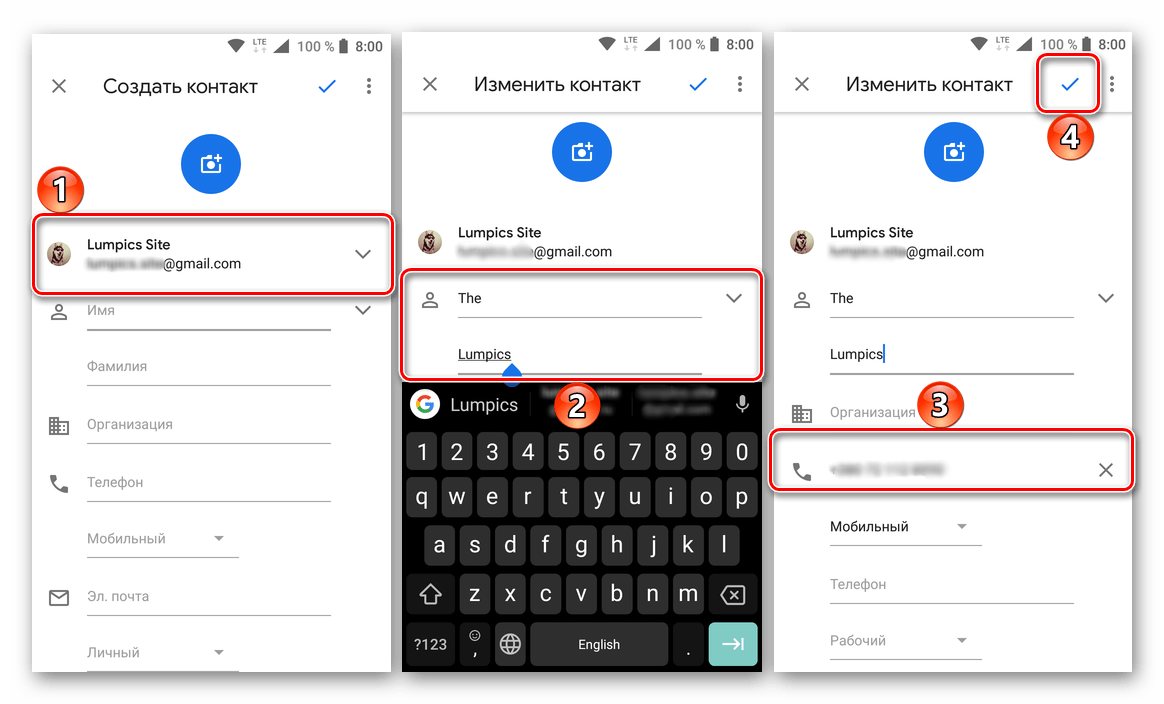
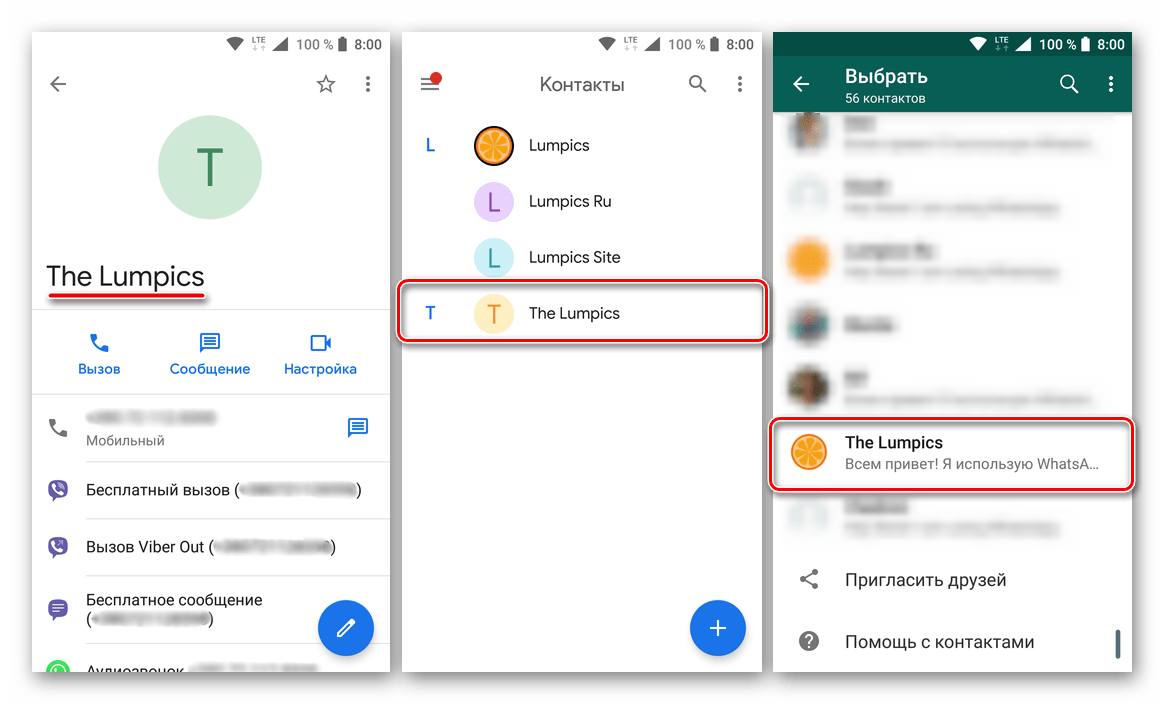
Такий підхід до додавання нових контактів може здатися більш зручним для користувачів, які не особливо бажають вникати в суть роботи ОС Андроїд. Комусь адже все одно, куди за фактом зберігається запис-в месенджер або системний додаток, головне, що зробити це можна безпосередньо в ВотсАп, і там же побачити результат.
Спосіб 3: листування з користувачем
Обидва описаних вище варіанти дій мають на увазі наявність як мінімум номера користувача, якого потрібно додати в контакти. Але як бути, якщо цих даних у вас немає? В такому випадку залишається сподіватися на те, що у нього є ваш номер мобільного і, якщо цей так, доведеться особисто або будь-яким іншим доступним способом попросити його написати вам повідомлення.
- Отже, якщо «невідомий» Користувач надішле Вам повідомлення на WhatsApp, у списку чатів буде показано його номер телефону та, ймовірно, фотографію профілю. Щоб перейти до збереження цього контакту, відкрийте розпочату з ним листування, тапніте по вертикальному трикрапки в правому верхньому куті і виберіть пункт " перегляд контакту» .
- На сторінці профілю Натисніть за аналогічним трикрапки і виберіть пункт " Об'явл. в адресній книзі» . Замість цього можна натиснути " змінити» , після чого в картці контакту тапнуть по кнопці із зображенням олівця, розташованої в правому нижньому кутку.
- Тепер ви можете змінити контакт, а точніше, наділити його розпізнавальними ознаками – вказати ім'я, прізвище і, якщо є таке бажання, будь-які додаткові відомості. Безпосередньо номер мобільного буде автоматично прописаний у відповідне поле. Для збереження тапніте по показаної на зображенні галочці.
- Новий контакт збережеться в адресній книзі вашого мобільного пристрою, з'явиться в аналогічному списку додаток ВотсАп, а чат з цим користувачем буде названий його ім'ям.
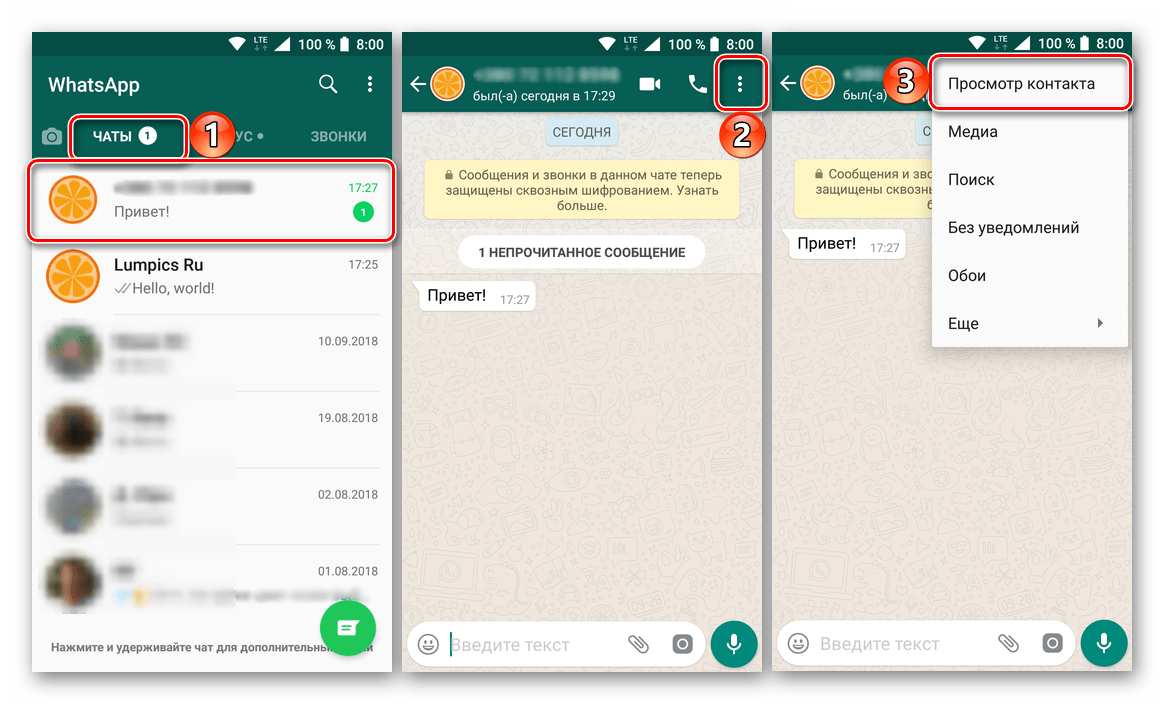
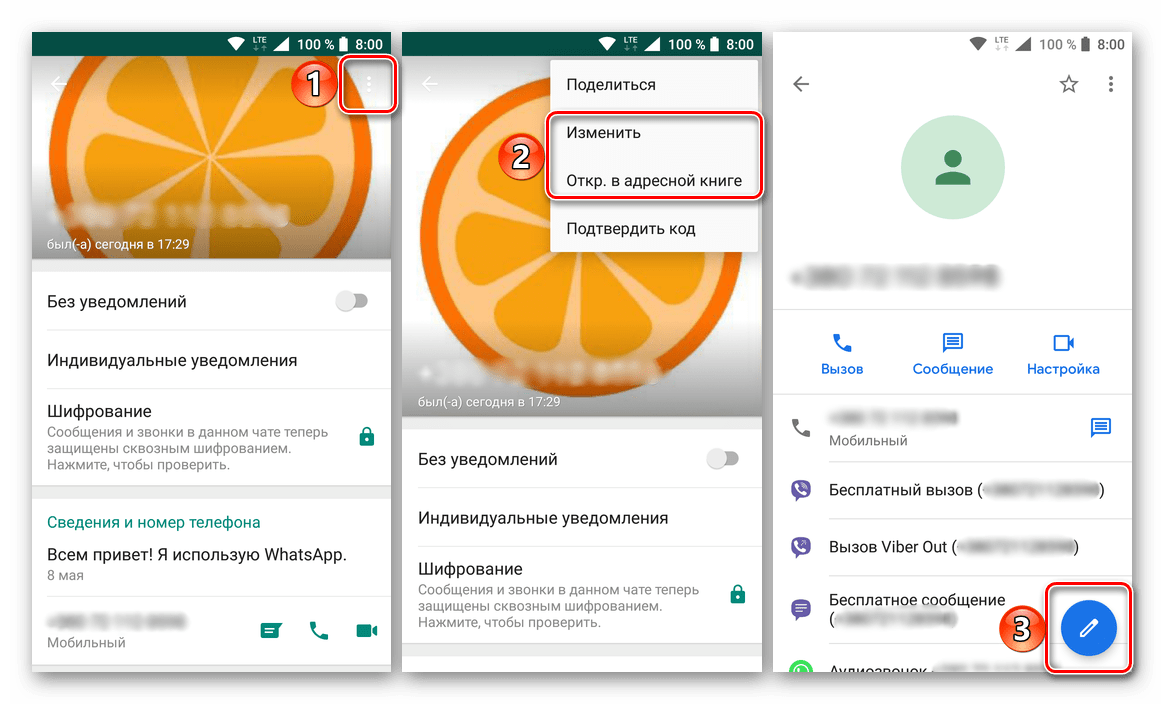
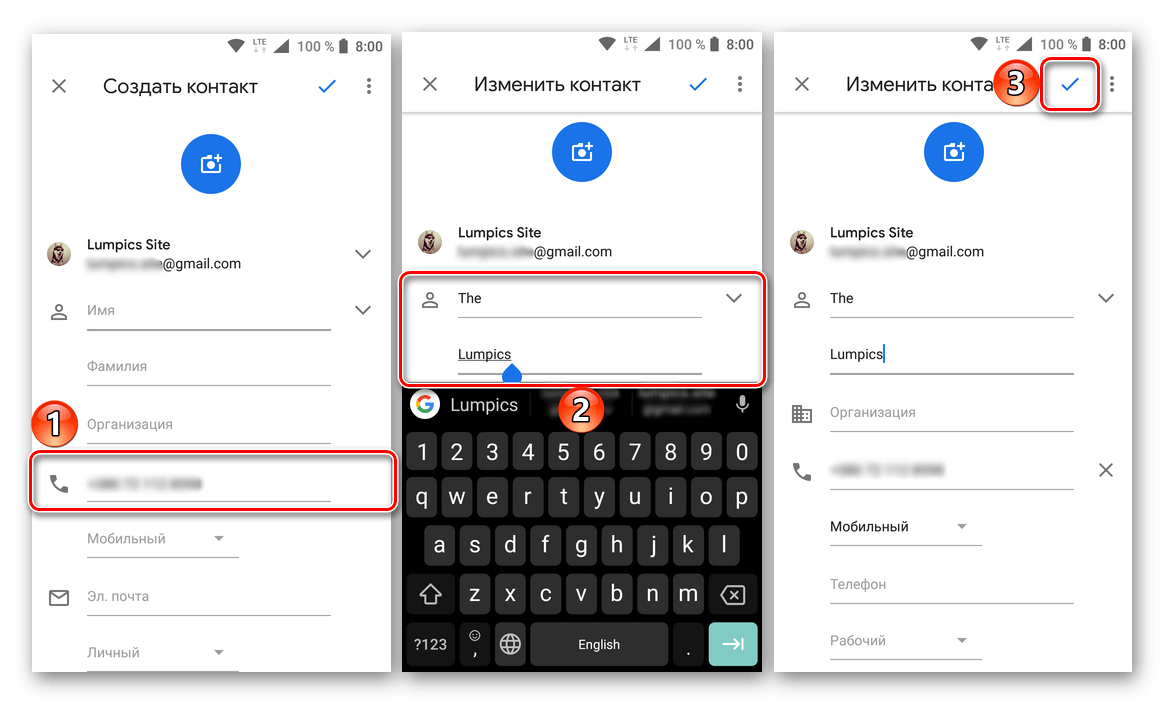
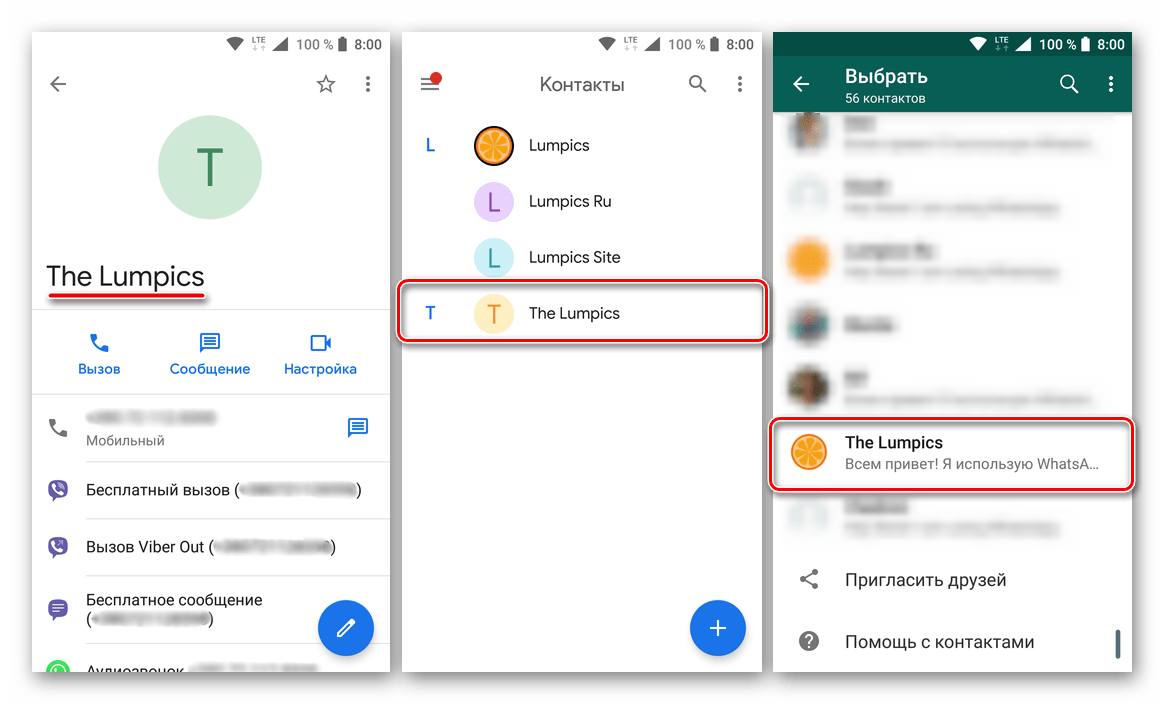
Як бачите, навіть не знаючи номер мобільного телефону людини, ви все одно можете додати його до свого списку контактів. Правда, щоб це стало можливим, спочатку він сам повинен вам написати в WhatsApp. Цей варіант орієнтований, скоріше, не на рядових користувачів, а на тих, чиї контактні дані є публічними, фігурують, наприклад, на візитках або в підписі Електронної Пошти.
Видаляємо контакти в WhatsApp для Android
Для того щоб видалити дані Користувача з адресної книги ВотсАп, теж доведеться вдатися до системних засобів. При цьому важливо розуміти, що відомості будуть видалені не тільки з месенджера, але і в цілому з системи, тобто ви більше не зможете отримати до них доступ, поки самі не введете і не збережете їх повторно.
Спосіб 1: Адресна книга Android
Видалення контакту через однойменне додаток в андроїд здійснюється по досить простому і інтуїтивно зрозумілому алгоритму. Ось що для цього потрібно зробити:
- Запустіть додаток»контакти" і знайдіть в списку ім'я того Користувача, дані якого потрібно видалити. Натисніть по ньому для переходу до сторінки відомостей.
- Тапніте по вертикальному трикрапки, що викликає меню доступних дій, і виберіть пункт " видалити» . Підтвердьте свої наміри у спливаючому вікні запиту.
- Контакт буде видалено з адресної книги вашого телефону, а отже, і програми WhatsApp.
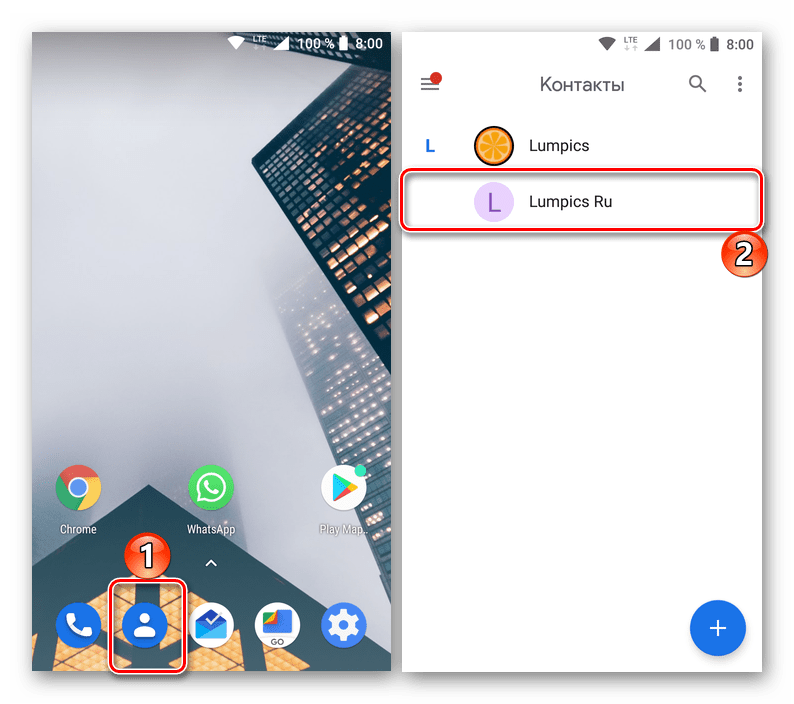
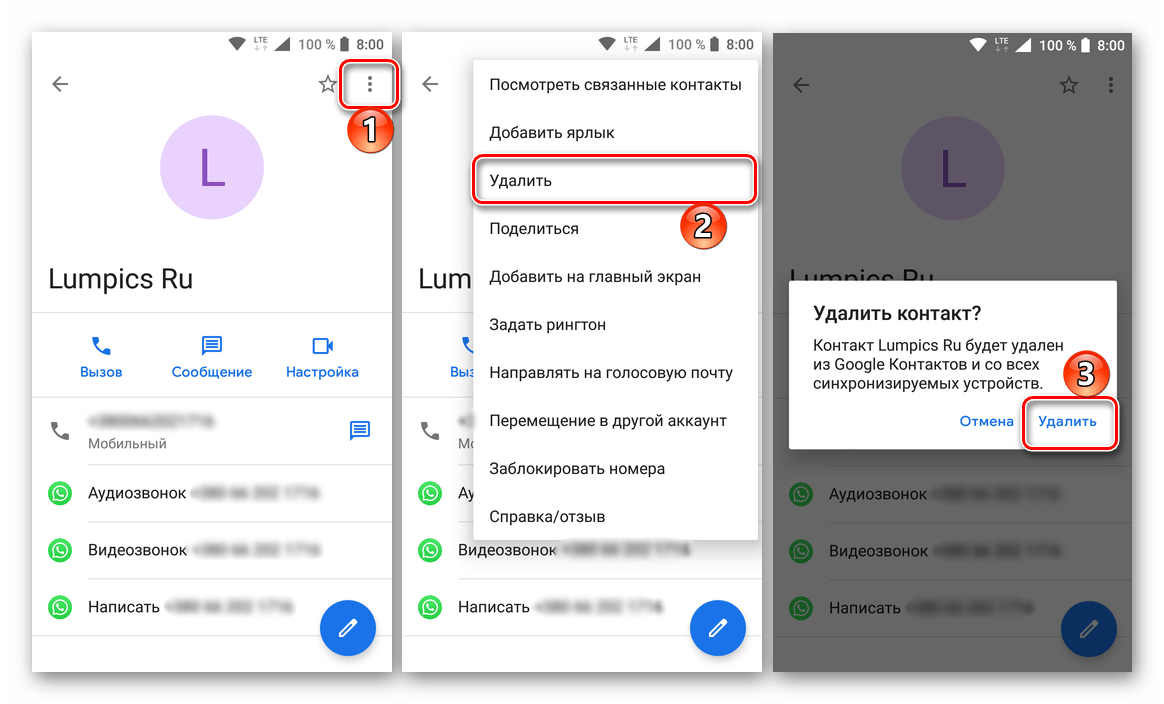
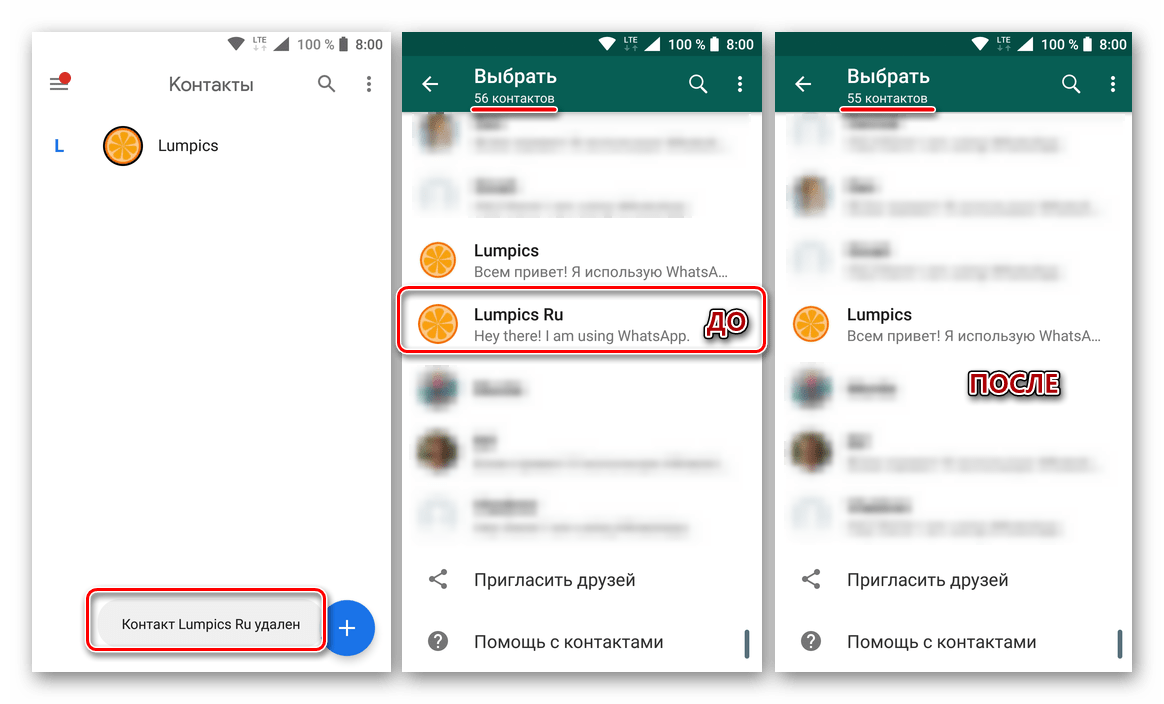
Спосіб 2: засоби месенджера
Перейти до виконання описаних вище дій можна і безпосередньо з інтерфейсу ВотсАп. Це зажадає виконання зайвих маніпуляцій, але комусь такий підхід напевно здасться більш зручним.
- Відкрийте програму і тапніте по іконці, що відповідає за додавання нового чату.
- Знайдіть в списку контактів той, який потрібно видалити, і натисніть по його аватарке. У спливаючому вікні тапніте по зазначеній на зображенні нижче іконці (2).
- На сторінці з відомостями про контакт Натисніть на три вертикальних точки і виберіть в меню пункт " Об'явл. в адресній книзі» .
- Повторіть кроки 2-3, описані в попередньому способі для того, щоб видалити непотрібний контакт.
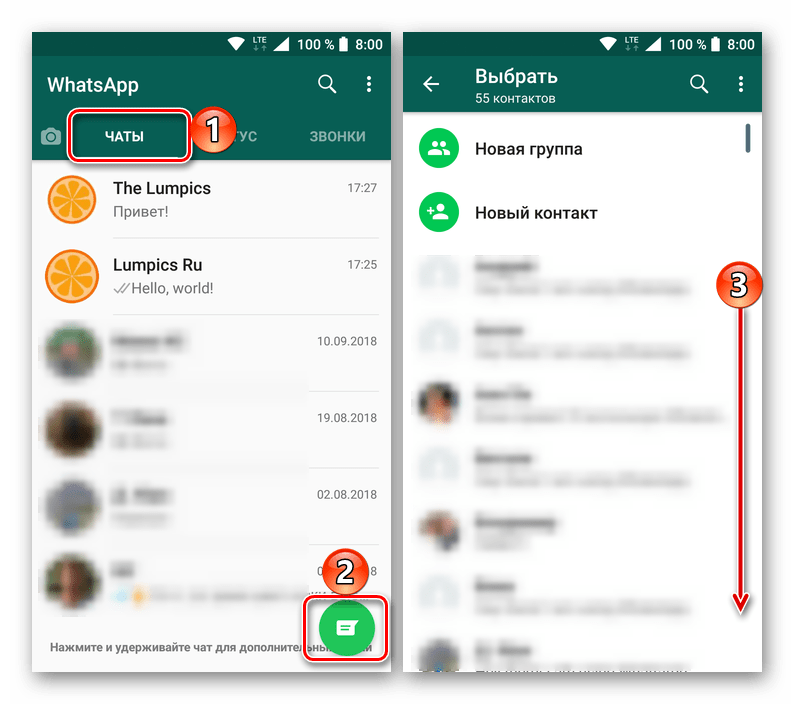
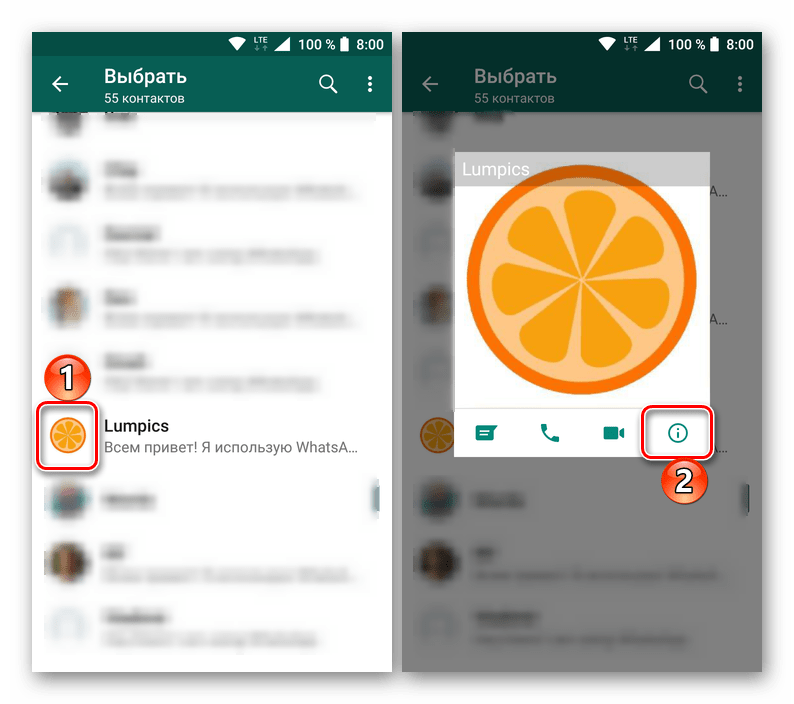
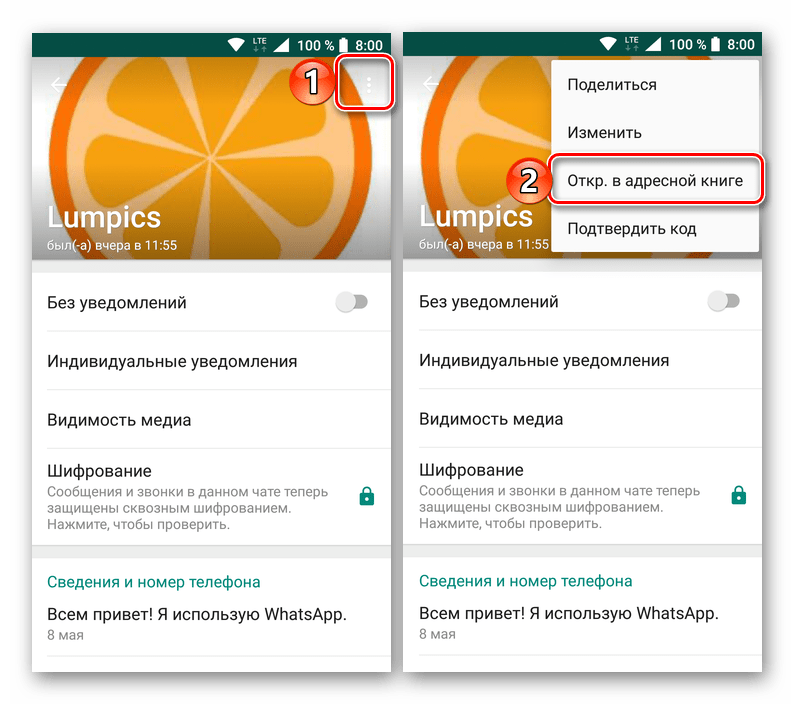
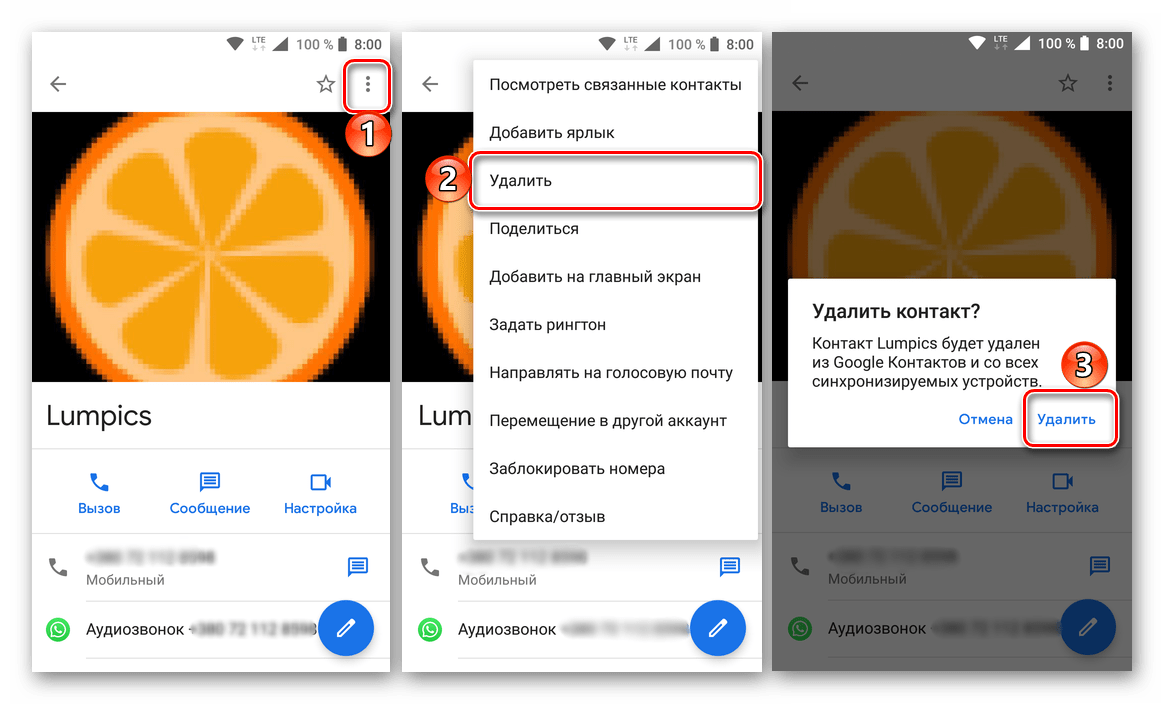
Має сенс, що видалити контакт із WhatsApp ще простіше, ніж додати новий запис до адресної книги. Однак, виконуючи ці нескладні дії, варто розуміти, що дані видаляються не тільки з месенджера, але і з мобільного пристрою – його внутрішньої пам'яті або облікового запису Google, в залежності від того, де вони зберігалися спочатку.
IPhone
WhatsApp для iOS - варіант месенджера, який використовується власниками девайсів Apple, точно так же, як додатки для інших мобільних платформ, дозволяє без проблем маніпулювати вмістом адресної книги месенджера.

Додаємо контакти в WhatsApp для iPhone
Щоб додати номер людини в контакти, що функціонує в середовищі iOS месенджера ВатсАп, можна застосувати один з декількох простих методів.
Спосіб 1: Синхронізація з телефонною книгою iOS
ВатсАп дуже тісно взаємодіє з компонентами iOS. За рахунок синхронізації даних, організованої творцями програми-клієнта, користувачеві можна практично не перейматися питанням поповнення адресної книги месенджера, досить додати ідентифікатори в»контакти" iPhone, після чого вони автоматично з'являться у списку, доступному з WhatsApp.
- Відкриваємо на iPhone додаток " Телефон» і переходимо в розділ »контакти" . Стосуватися «+» у верхньому правому куті екрана.
- Заповнюємо поля «Ім'я» , »прізвище" , «компанія» , за бажанням завантажуємо фото майбутнього співрозмовника. Тапа " Додати телефон» .
- Вибираємо тип внесеного номера і додаємо ідентифікатор в поле " Телефон» . Далі натискаємо »Готово" .
- На цьому створення нового запису в адресній книзі iPhone завершено. Відкриваємо WhatsApp і переходимо на вкладку «чати» . Торкаємося кнопки " створити новий чат» вгорі екрану праворуч і констатуємо в списку наявність нового контакту, з яким можна починати листування.
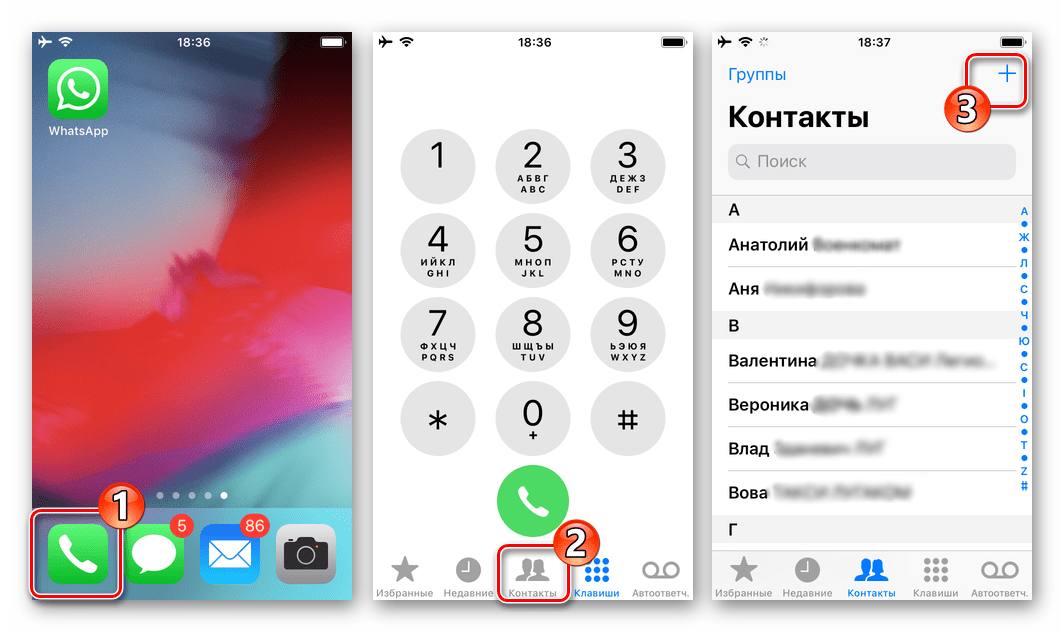
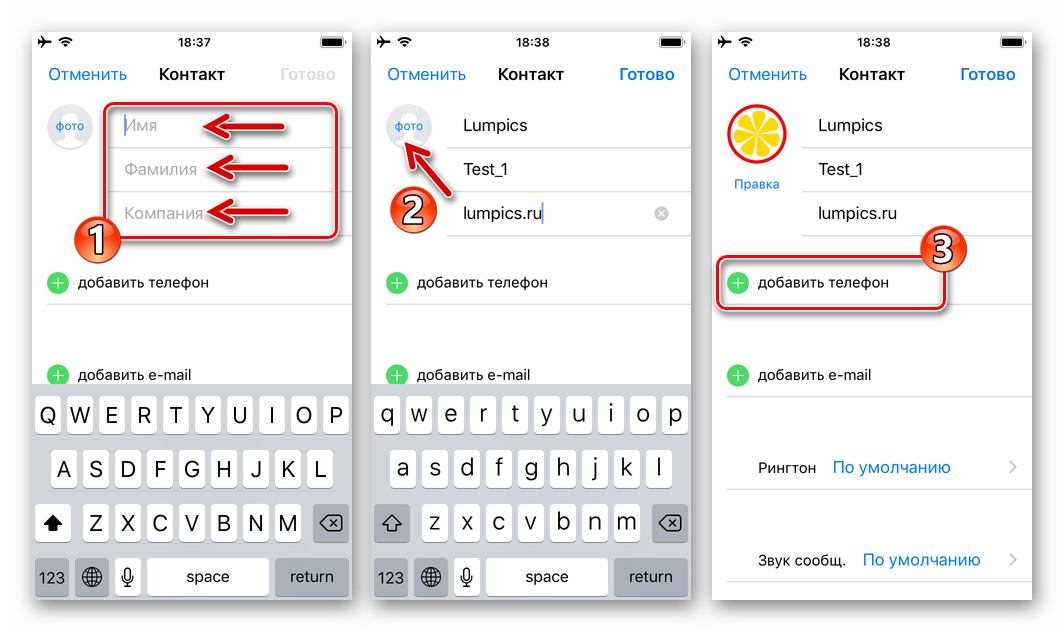
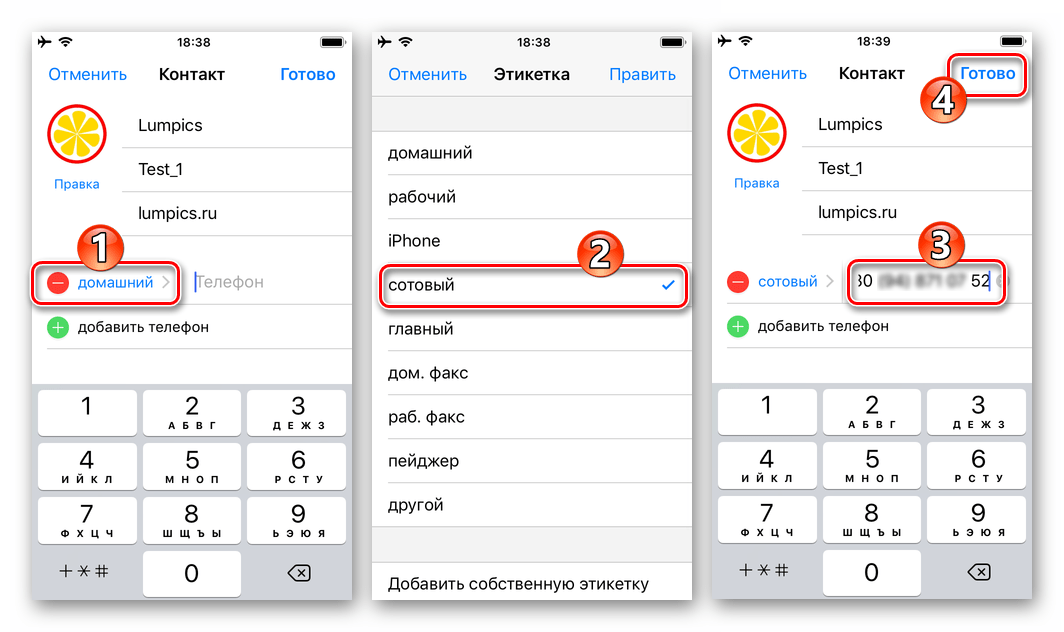
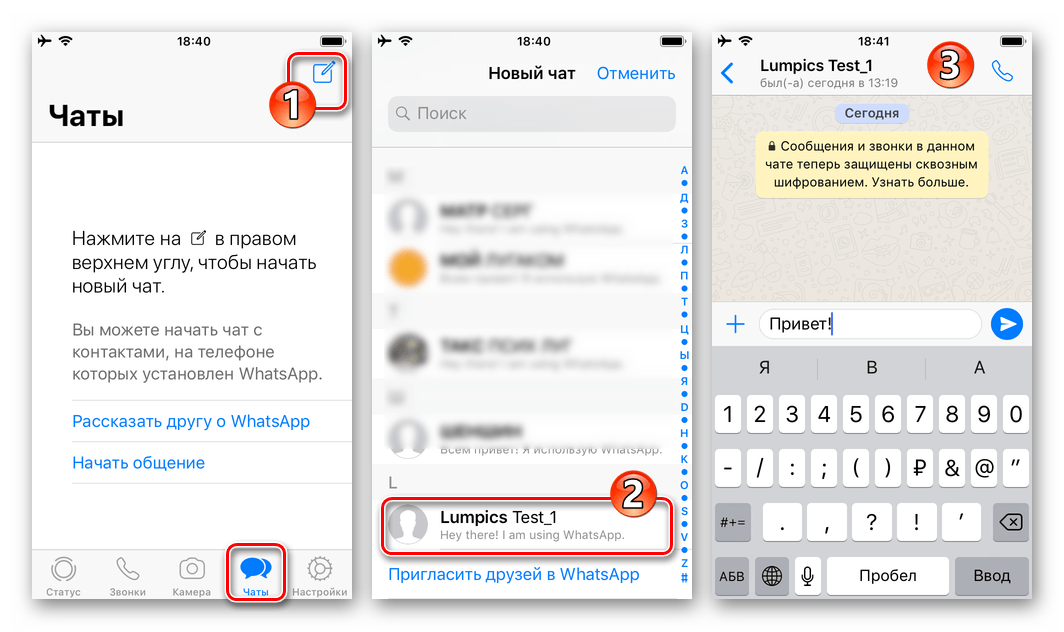
Якщо месенджеру не було надано доступ до " Контактам» при першому запуску або дозвіл було відкликано в процесі використання WhatsApp, замість записів телефонної книги після виконання вищевикладеної інструкції отримуємо повідомлення:
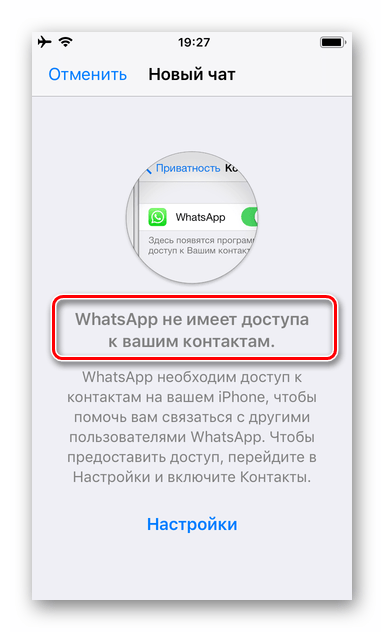
Для виправлення ситуації тапа «Налаштування» на екрані, що відображається ВатсАпом. У відкритому переліку опцій переводимо перемикач »контакти" в положення »Включено" . Переходимо в месенджер – тепер список записів відображається.
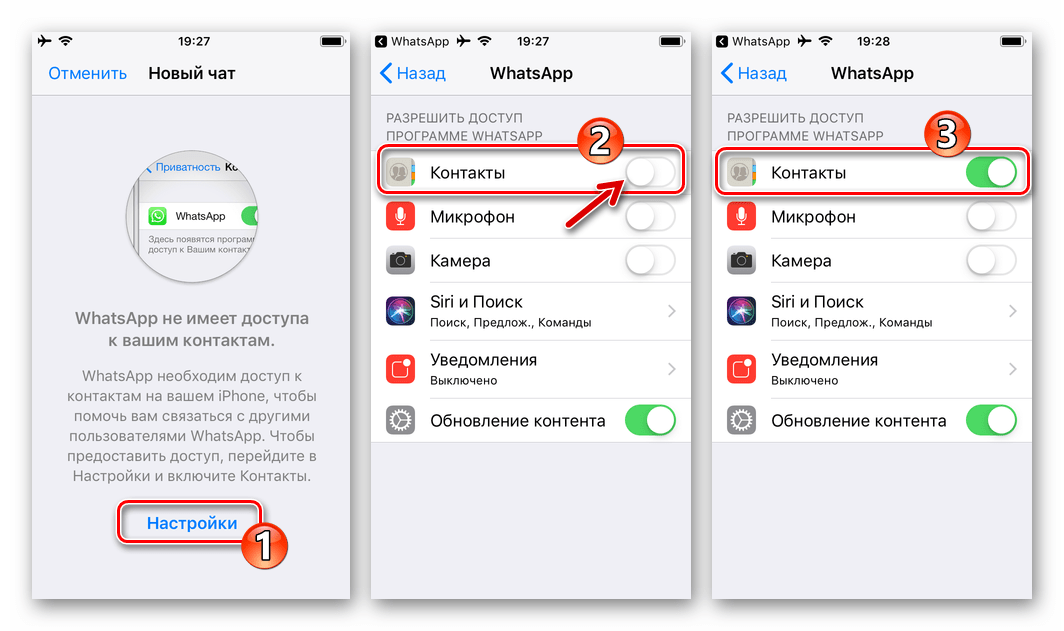
Спосіб 2: інструментарій месенджера
Новий запис в контакти ВатсАп можна додати і не виходячи з Клієнта месенджера для iPhone. Для реалізації такого підходу йдемо наступним шляхом.
- Відкриваємо додаток, переходимо в розділ «чати» , тапа " Новий чат» .
- Торкаємося найменування пункту " новий контакт» , заповнюємо поля «Ім'я» , »прізвище" , «компанія» і потім натискаємо " Додати телефон» .
- Міняємо за бажанням тип номера, вносимо його в поле " Телефон» , а потім двічі торкаємося »Готово" у верхній частині екрана.
- У разі якщо внесений в результаті виконання вищеописаних кроків номер використовується в якості ідентифікатора учасника сервісу ВатсАп, співрозмовник стане доступним і відображуваним в переліку контактів месенджера.
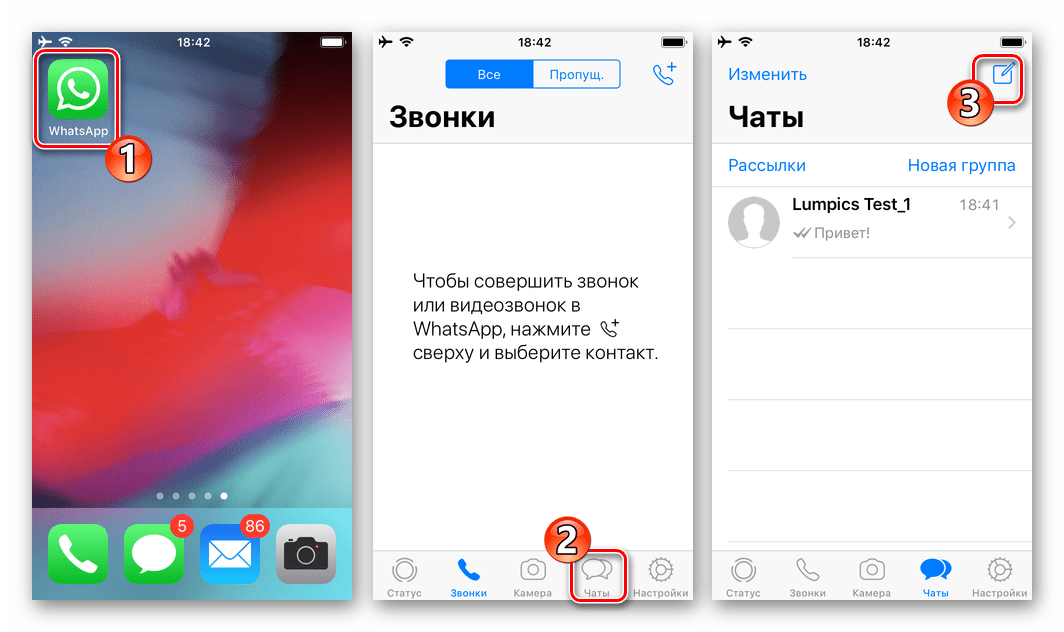
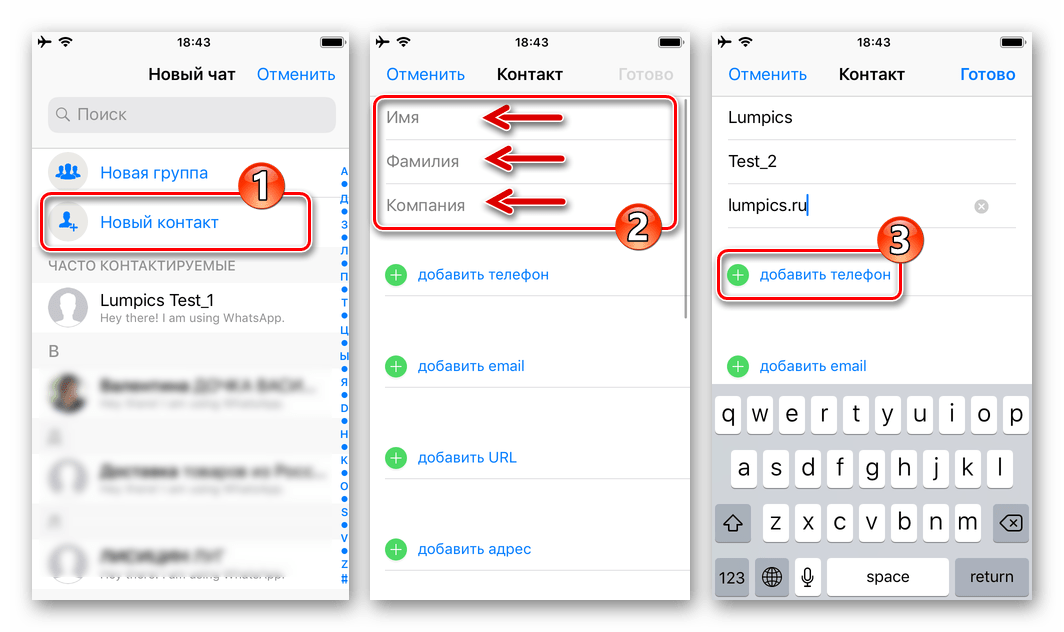
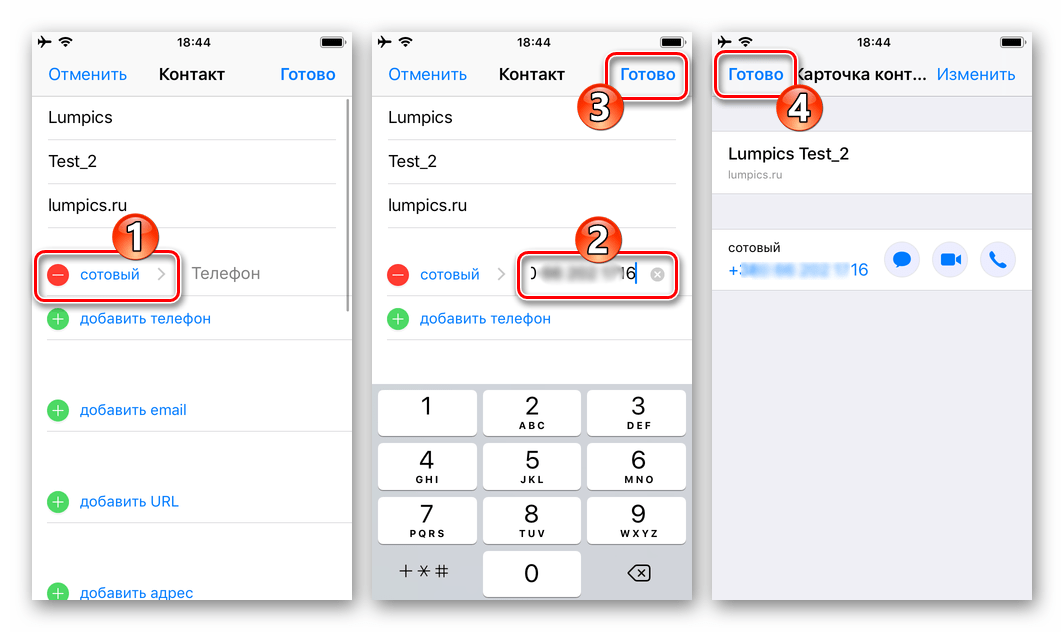
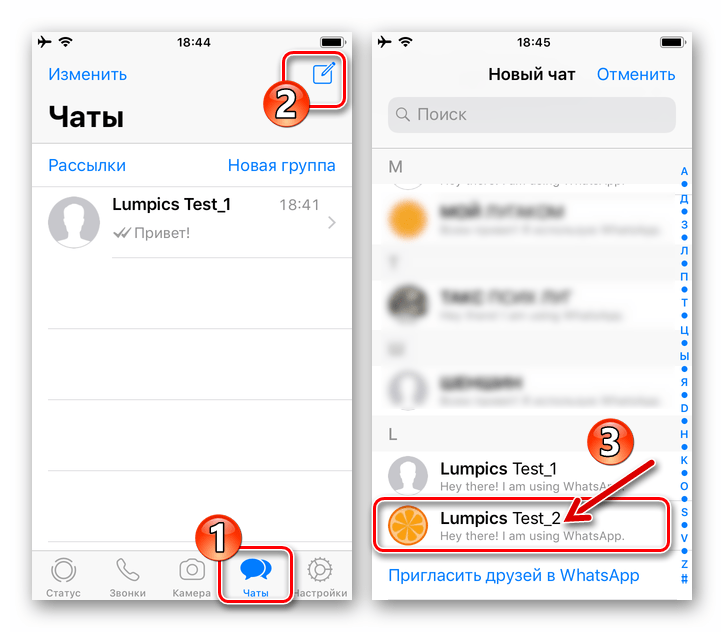
Спосіб 3: прийняті повідомлення
Ще один метод збереження контактних даних учасників сервісу WhatsApp передбачає, що інший користувач сам ініціює листування або голосове/відео спілкування. При цьому його номер завжди передається сервісом адресату в якості ідентифікатора відправника інформації, що дає можливість зберегти дані в адресній книзі.
- Повідомляємо майбутньому співрозмовнику свій номер, який використовується в якості логіна для доступу в сервіс, і просимо надіслати нам будь-яке послання в месенджер. Відкривати «чати» в ВатсАп і спостерігаємо повідомлення, передане з незбереженого в адресній книзі номера, тапа по його заголовку. На екрані листування торкаємося " Додати контакт» .
- Далі вибираємо " створити новий контакт» , заповнюємо поля «Ім'я» , »прізвище" , «компанія» і Тапа »Готово" .
- На цьому створення контактної картки завершено. Новий співрозмовник доданий в месенджер і одночасно в адресну книгу айФона, а знайти його згодом можна по імені, внесеному при виконанні попереднього пункту інструкції.
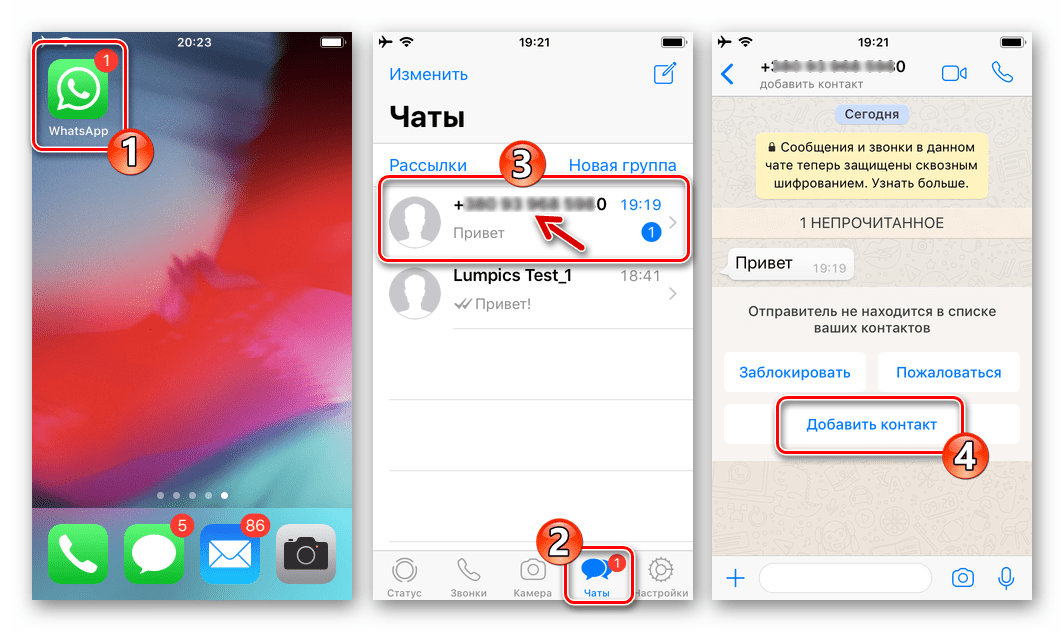
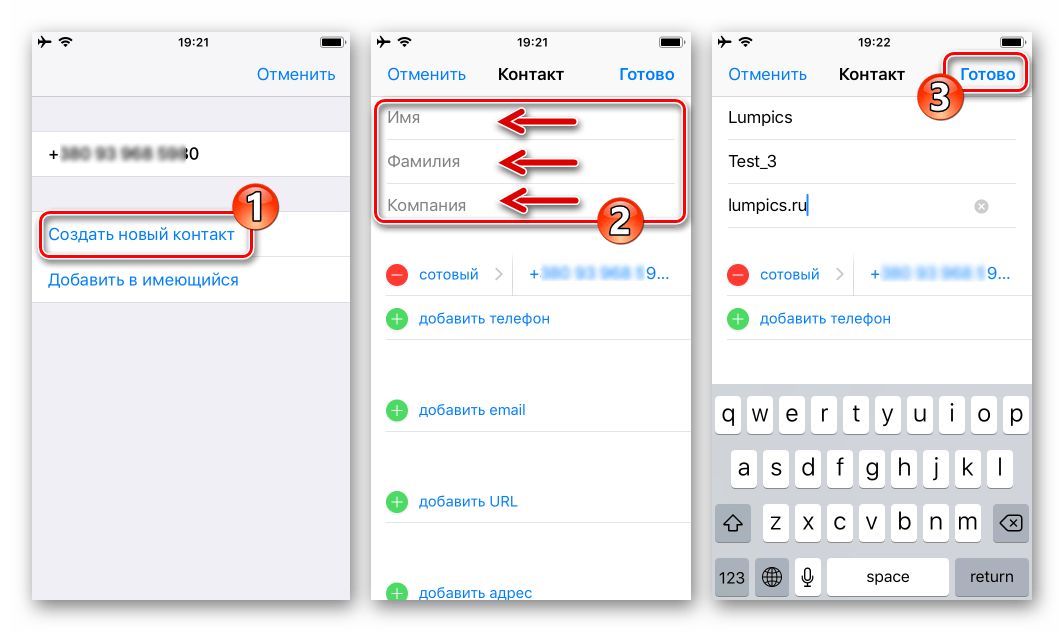
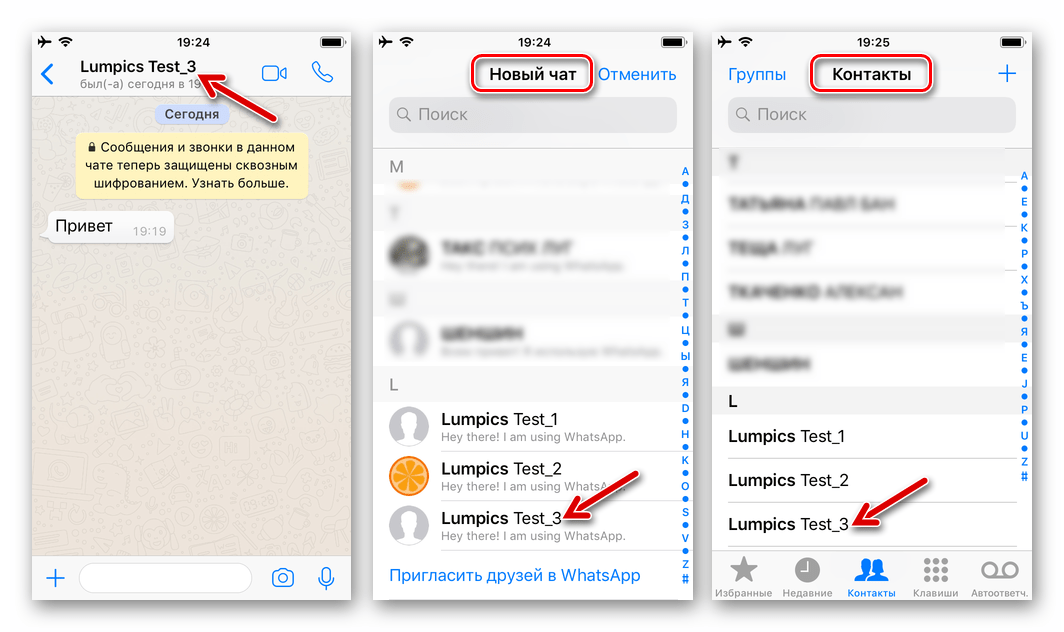
Видаляємо контакти з WhatsApp для iPhone
Очищення списку співрозмовників в ВатсАп від стали непотрібними записів здійснюється так само просто, як і поповнення»контакти" . Для видалення номера можна піти одним з двох шляхів.
Спосіб 1: телефонна книга iOS
Оскільки записи в месенджері та вміст адресної книги iPhone синхронізуються, найпростішим методом позбавлення від даних іншого учасника WhatsApp є їх видалення з»контакти" iOS.
- Відкриваємо»контакти" на айФоне. Знаходимо запис, що підлягає видаленню, і відкриваємо докладні відомості тапом на ім'я співрозмовника. Стосуватися «правити» у верхній частині екрана праворуч.
- Гортаємо перелік опцій доступних для картки контакту в самий низ і натискаємо «видалити контакт» . Залишилося підтвердити необхідність знищення даних, торкнувшись кнопки «видалити контакт» , що з'явилася внизу екрану.
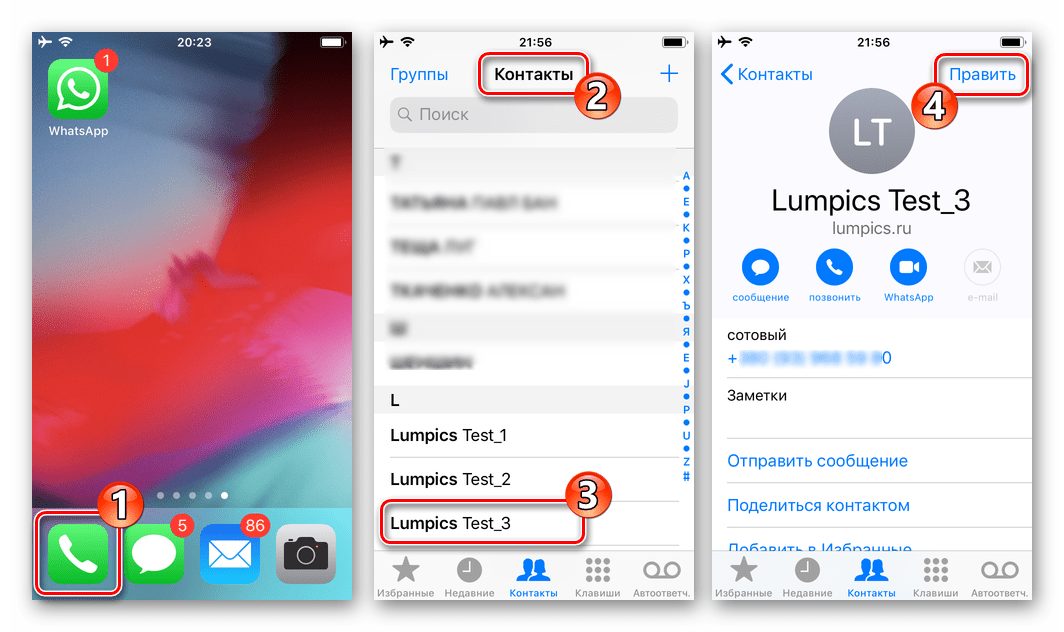
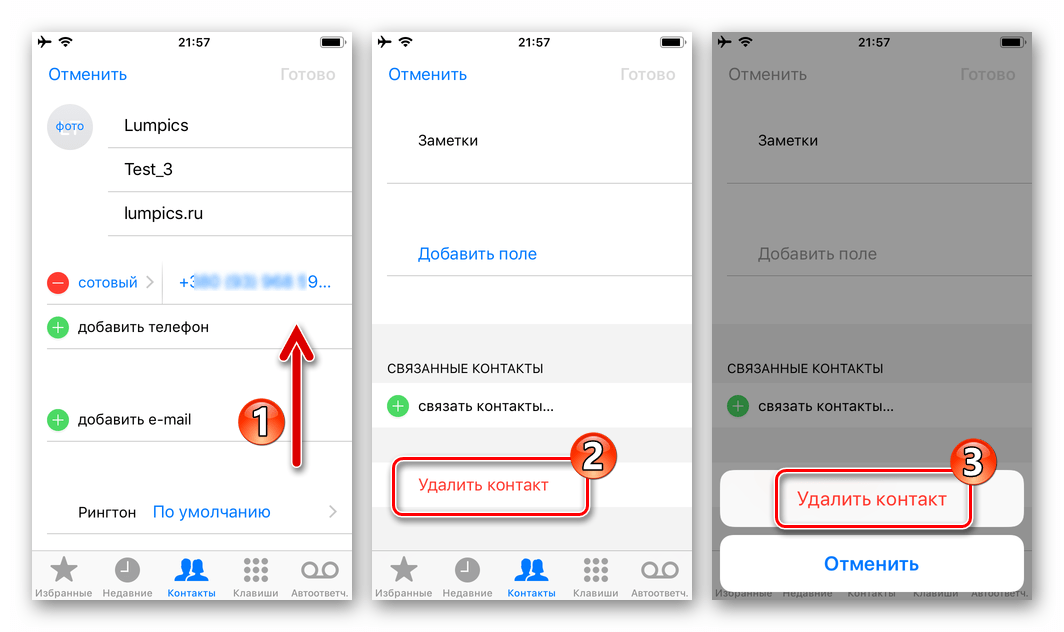
Спосіб 2: інструментарій месенджера
Доступ до функції видалення контакту WhatsApp можна отримати і не виходячи з програми-клієнта месенджера.
- Відкриваємо листування зі співрозмовником, якого потрібно видалити з адресної книги, і торкаємося його імені вгорі екрану. На отобразившейся сторінці з докладною інформацією за номером натискаємо " змінити» .
- Далі гортаємо список доступних опцій вниз і Тапа «видалити контакт» двічі.
- Після підтвердження дії запис, що містить ідентифікатор іншого учасника ВатсАп, зникне зі списку доступних в месенджері і телефонній книзі iOS.
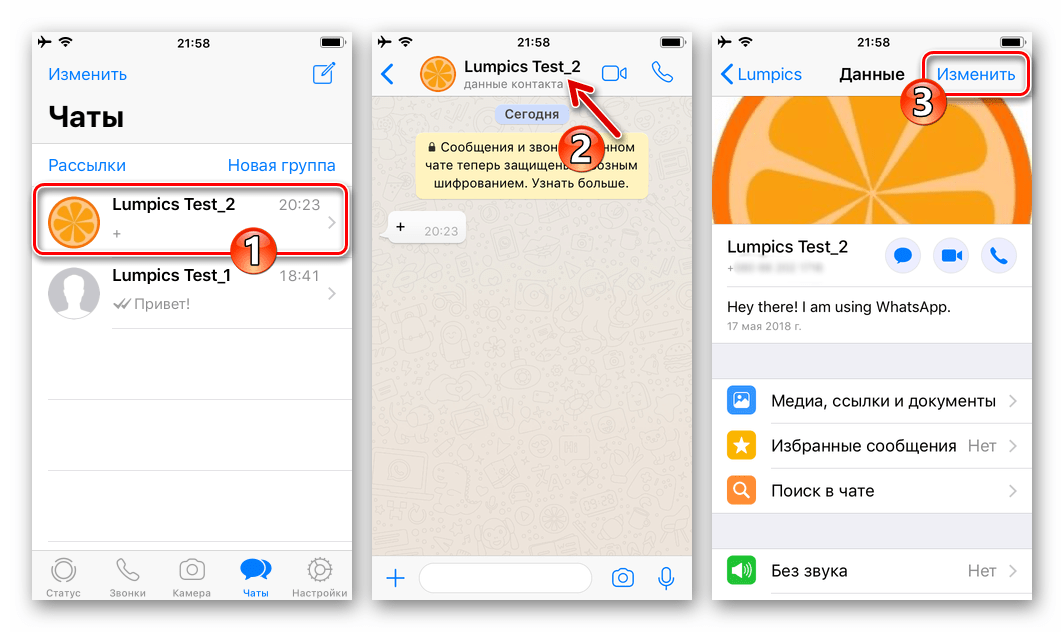
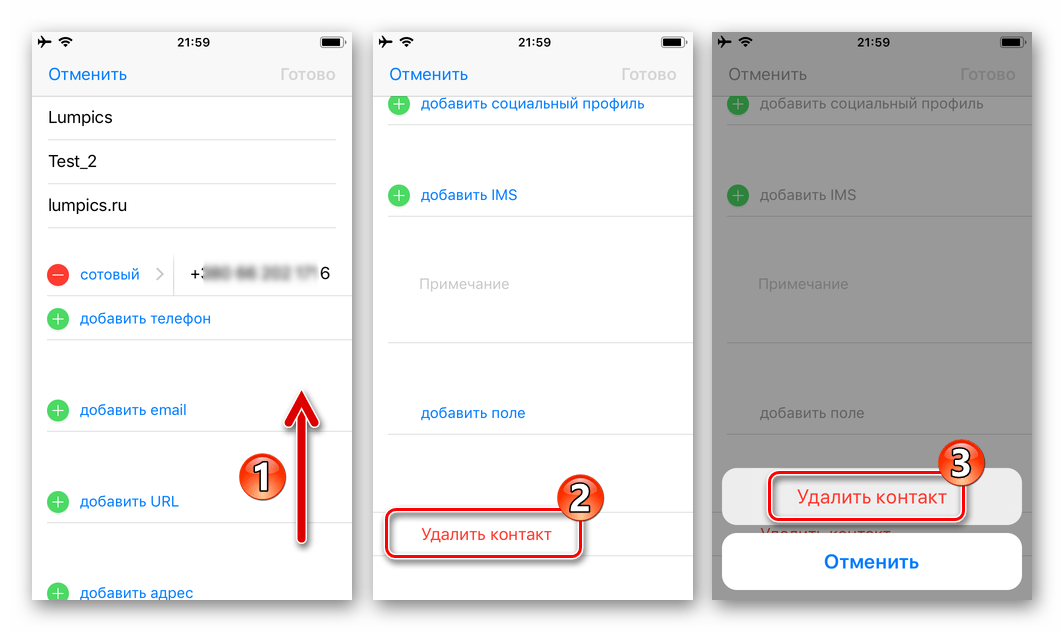
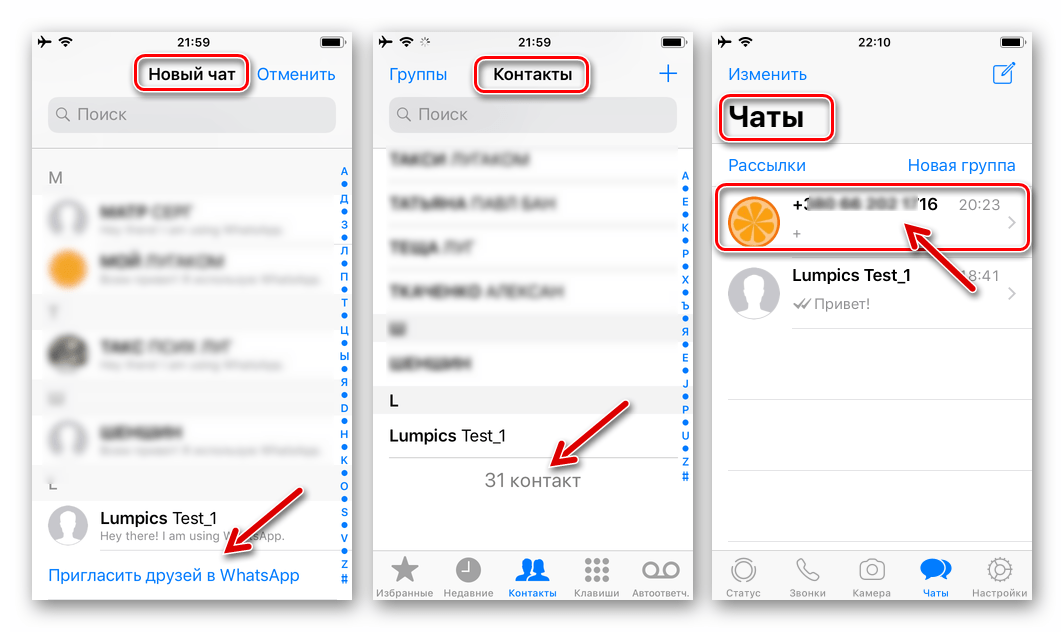
Необхідно врахувати, що після видалення контакту з WhatsApp вміст листування з ним залишиться недоторканим, а подальший обмін інформацією через месенджер продовжує бути можливим!
Windows
Використання WhatsApp для ПК є дуже зручним способом передачі великих обсягів інформації, але Windows-клієнт месенджера є за своєю суттю всього лише «дзеркалом» додатки, встановленого в мобільному пристрої з Android або iOS.
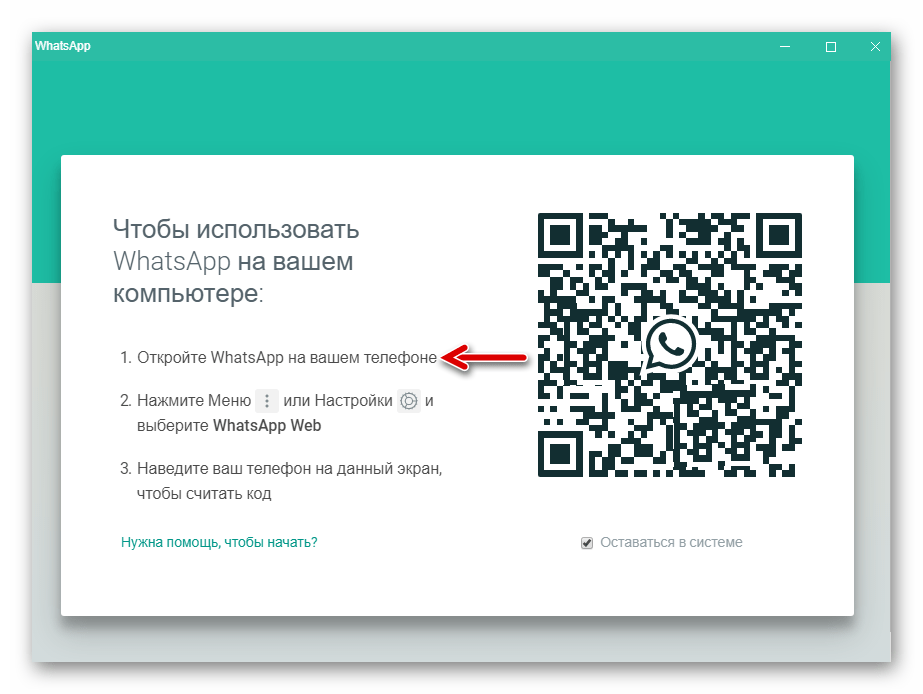
-
Такий підхід до реалізації функціоналу призводить до певних обмежень можливостей &8212; додати або видалити контакт в ВатсАп з комп'ютера не вийде, так як перелік доступних ідентифікаторів копіюється Віндовс-версією під час синхронізації з мобільним варіантом месенджера і ніяк інакше.
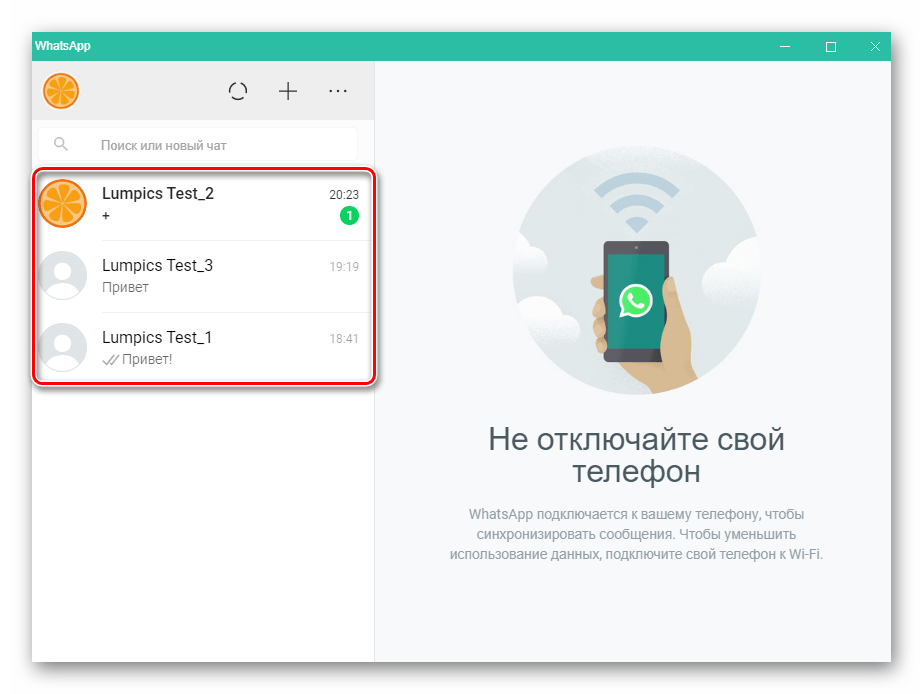
Відповідно, для додавання або видалення контакту в/з переліку доступних в WhatsApp для Windows необхідно провести дану дію на телефоні одним із способів, описаних вище в статті. В результаті обміну даними між основним додатком на мобільному девайсі і його «клоном» на ПК новий або став непотрібним контакт відобразиться/зникне в/зі списку(а) можливих співрозмовників в Віндовс-клієнті сервісу.
Висновок
На цьому наша стаття підійшла до кінця. З неї ви дізналися про те, яким чином можна додати контакт в ВотсАп або, якщо буде потрібно, видалити його з цього списку. Незалежно від того, на якому пристрої Ви користуєтеся месенджером (комп'ютер або мобільний), вирішити поставлене завдання не складе труднощів. Сподіваємося, даний матеріал був корисний для вас.




